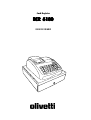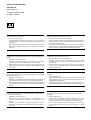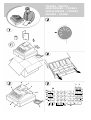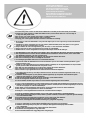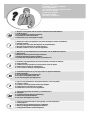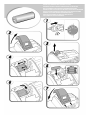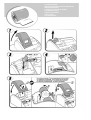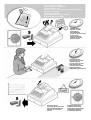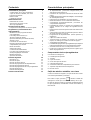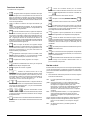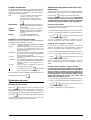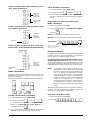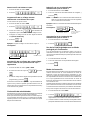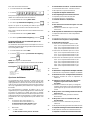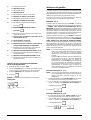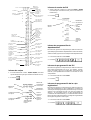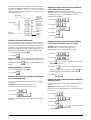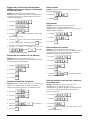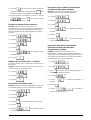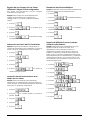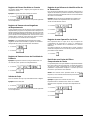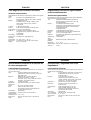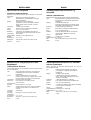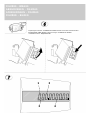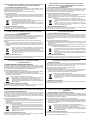Olivetti ECR 6100 El manual del propietario
- Categoría
- Cajas registradoras
- Tipo
- El manual del propietario
La página se está cargando...

PUBLICATION ISSUED BY:
Olivetti S.p.A.
www.olivetti.com
Copyright © 2006, Olivetti
All rights reserved
Your attention is drawn to the following actions that could compromise
the characteristics of the product:
• incorrect electrical supply;
• incorrect installation; incorrect or improper use, or, in any case, not in
accordance with the warnings given in the User Manual supplied with
the product;
• replacement of original components or accessories with others of a
type not approved by the manufacturer, or carried out by unauthorized
personnel.
Nous attirons votre attention sur les actions suivantes qui peuvent
compromettre la conformité attestée ci-dessus et les caractéristiques du
produit:
• Alimentation électrique erronée;
• Installation ou utilisation erronée ou non conforme aux indications
exposées dans le manuel d'utilisation fourni avec le produit;
• Replacement de composants ou d'accessoires originaux par des
pièces non approuvées par le constructeur, ou effectué par du personnel
non autorisé.
Wir möchten Sie darauf hinweisen, daß folgende Aktionen die oben
bescheinigte Konformität und die Eigenschaften des Produkts
beeinträchtigen können:
• Falsche Stromversorgung;
• Installations- oder Bedienungsfehler bzw. Nichtbeachtung der Hinweise
in der Bedienungsanleitung, die mit dem Produkt geliefert wurde;
• Das Auswechseln von Bauteilen oder Originalzubehör durch Unbefugte
oder das Ersetzen durch Teile, die nicht vom Hersteller anerkannt
werden.
Prestar mucha atención a las siguientes acciones que pueden
comprometer la conformidad arriba certificada y, obviamente, las
características del producto:
• Alimentación eléctrica errónea;
• Installación o uso erróneos, improprios o no conformes con las
advertencias detalladas en el manual de uso suministrado con el
producto;
• Sustitución de componentes o accesorios originales con otros no
aprovados por el fabricante o bien efectuada por parte personal no
autorizado.
Het is belangrijk te weten dat de volgende acties nadelige gevolgen kunnen
hebben voor de goede werking van het product:
• het verkeerd aansluiten van een stroombron;
• onjuiste installatie; onjuist of oneigenlijk gebruik, of handelingen die
worden uitgevoerd zonder inachtneming van de waarschuwingen in
de handleiding bij het product;
• vervanging van originele onderdelen of accessoires door onderdelen
of accessoires van een type dat niet is goedgekeurd door de fabrikant,
of vervanging die wordt uitgevoerd door onbevoegd personeel.
Chamamos a sua atenção para as seguintes acções que podem
comprometer o desempenho do produto:
• abastecimento de corrente não adequado;
• instalação incorrecta, utilização incorrecta ou indevida, ou não
respeitando os avisos descritos no Manual do Utilizador que é fornecido
com o produto;
• substituição de componentes originais ou acessórios por outros de
tipo não aprovado pelo fabricante, ou substituição realizada por
pessoal não autorizado.
Vær opmærksom på, at følgende handlinger kan beskadige
produktet:
• Forkert strømforsyning.
• Forkert installation, ukorrekt eller forkert brug eller, som under alle
omstændigheder, ikke er i overensstemmelse med advarslerne i den
medfølgende Brugervejledning.
• Udskiftning af originale dele eller tilbehør med andre typer, som ikke
er godkendt af fabrikanten, eller foretaget af uautoriseret personer.
Vi önskar fästa din uppmärksamhet på verksamheterna
som anges nedan, eftersom dessa kan kompromittera produktens
egenskaper:
• oriktig strömförsörjning;
• oriktig installation; oriktig eller olämplig användning, eller som i alla
falli inte överensstämmer med de varningar som ges i
användarhandboken som levereras tillsammans med produkten;
• byte av originalkomponenter eller tillbehör mot annan typ
som ej godkänts av tillverkaren, eller som utförts av obehörig
personal.
La página se está cargando...
La página se está cargando...

START UP - START UP
START UP - START UP
START UP - START UP
START UP - START UP
1. Plug the cash register into an electrical outlet and insert the batteries.
2. Load the paper.
3. Proceed with Quick Start Programming.
4. Perform basic sales transactions.
5. Get to know your cash register in depth.
HOW DO I PROCEED?
COMMENT JE DOIT PROCEDER?
VORGEHENSWEISE
¿QUÉ DEBO HACER A CONTINUACIÓN?
HOE GA IK TE WERK?
O QUE DEVO FAZER?
FREMGANGSMÅDE?
HUR GÅR JAG VIDARE?
1. Enchufe la caja registradora en una toma eléctrica e inserte las baterías.
2. Cargue el papel.
3. Continúe con la programación de la puesta en servicio rápida.
4. Realice transacciones de venta básicas.
5. Conozca más en detalle la caja registradora.
1. Brancher la caisse enregistreuse à la prise électrique et insérer les batteries.
2. Charger le papier.
3. Procéder avec la fonction Vite Démarre de Programmation.
4. Exécuter les transactions de ventes basiques.
5. Prendre confiance avec la caisse enregistreuse.
1. Die Kasse an eine Netzsteckdose anschließen und die Batterien einsetzen.
2. Papier laden.
3. Die Quick Start Programmierung durchführen.
4. Einfache Verkaufsvorgänge ausführen.
5. Sich mit allen Funktionen der Kasse vertraut machen.
1. Sluit het kasregister aan op een stopcontact en plaats de batterijen.
2. Plaats het papier.
3. Voer de snelstart-programmering uit.
4. Voer basis-verkooptransacties uit.
5. Leer uw kasregister grondig kennen.
1. Ligue a caixa registadora a uma tomada eléctrica e insira as pilhas.
2. Coloque o papel.
3. Continue com a Programação de Iniciação Rápida.
4. Realize transacções básicas de vendas.
5. Familiarize-se com a sua caixa registadora.
1. Tilslut kasseapparatet til elnettet og sæt batterierne i.
2. Sæt papir i.
3. Gå frem med Hurtig Start Programmering.
4. Indret basis salgstransaktioner.
5. Lær Deres kasseapparat at kende.
1. Sätt in kassaregistersladden i ett vägguttag och sätt i batterierna.
2. Ladda pappret
3. Gå vidare med programmeringen för snabbstart.
4. Utför grundläggande försäljningstransaktioner.
5. Fördjupa kännedomen om kassaregistret.
La página se está cargando...
La página se está cargando...
La página se está cargando...

ESPAÑOL
1
Contenido
Características principales
• 14 departamentos y hasta 99 configuraciones para
artículos de precio fijo (PLU).
• 8 números de cajero para controlar las ventas de cada
cajero.
• Pantalla de operador numérica de 9 dígitos, con tecnología
de cristal líquido (LCD);
• Introducción de cantidades con punto decimal.
• Modo de formación con la contraseña relacionada.
• Comprobante activado/desactivado y funciones de
comprobantes duplicados.
• Posibilidad de activar un sistema de seguridad para
cajeros, basado en un código de seguridad de tres
dígitos.
• Definición de contraseña para el modo Z de informes de
gestión.
• Capacidades especiales de redondeo para las divisas
de Suiza, Dinamarca y Suecia.
• Programación de departamentos (ventas positivas y
negativas).
• 2 tipos de cambio de divisas;
• Teclas de pago en efectivo, con cheque, con cargo o
tarjeta, con entrega de cambio en todos los pagos.
• 4 entradas de IVA diferentes.
• Posibilidad de programar la caja registradora para imprimir
información diferente en el comprobante para cliente.
• Visualización de la hora con sólo pulsar una tecla.
• Protección con pilas de respaldo para los registros y los
datos de programación.
Componentes de la caja registradora
Con referencia a la figura 1:
1. Pantalla para el operador
2. Teclado
3. Cajón de efectivo
4. Cierre del cajón de efectivo
5. Cable de alimentación
6. Ventana de salida de comprobantes para clientes
7. Tapa del compartimento de la impresora
8. Dial de control
Cajón de efectivo extraíble, con cierre
Como se muestra en la figura 4, el cajón de efectivo cuenta
con ranuras para billetes y monedas.
Para abrir el cajón, presione o deslice el botón de
emergencia oculto que se encuentra debajo de la caja.
El cajón de efectivo puede ser extraído completamente de
la caja registradora, levantándolo cuando esté abierto y
tirando de él.
Características principales 1
Componentes de la caja registradora 1
Cajón de efectivo extraíble, con cierre 1
Funciones de teclado 2
Dial de control 2
Pantalla de operador 3
Situaciones de error 3
Eliminación de un error 3
Operaciones de puesta a cero
de la caja registradora 3
Puesta en servicio rápida 4
Programación de la puesta en servicio rápida 4
Programación y características de la
caja registradora 5
Modificación de la programación de la
caja registradora 5
Porcentaje de descuento (-%) 5
Tipos de cambio de divisas 6
Opción de redondeo para divisas de suiza,
danesa y sueca 6
Posición de la coma decimal 6
Impresión de información de IVA en los
comprobantes para clientes 6
Modo calculadora 7
Sistema de cajeros 7
Contraseña de administrador 8
Uso de la caja registradora en un
modo protegido por contraseña 8
Modo de formación 8
Opciones de sistema 9
Informes de gestión 10
Informes X y Z 10
Informe de cajero 11
Informe de ventas de PLU 11
Informe de programación de departamentos 11
Informe de programación de PLU 11
Informe de programación de la caja registradora 11
Informe de formación 12
Borrado del total general 12
Transacciones de venta 12

2
Funciones de teclado
Con referencia a la figura 5:
1.
- Registra todos los importes retirados del cajón
de efectivo que no se correspondan con una venta. Si se
pulsa en el modo R2, imprime una o varias copias de la
última transacción de venta registrada (tiene prioridad
sobre el modo Comprobante desactivado activado con la
tecla correspondiente).
2.
- Confirma un número de cajero introducido y el
código de seguridad de tres dígitos. En el modo REG2,
activa o desactiva la impresión de comprobantes de
venta en la caja registradora.
3.
- Cuando se utiliza la tecla RA, registra los importes
reci- bidos a cuenta pero que no se corresponden con
una venta. Por ejemplo, el dinero inicial introducido en el
cajón al inicio de cada jornada puede registrarse como
RA. Al igual que la tecla de conversión de divisas, se
utiliza para calcular y mostrar automáticamente el importe
en divisas extranjeras del subtotal de una venta o de un
importe determinado registrado.
4.
- Abre el cajón de efectivo sin registrar ningún
importe o cuando se cambia efectivo con una transacción
no asociada a una venta. Con la caja registradora en el
modo de programación se usa para seleccionar los
distintos títulos programables.
5.
- Registra las ventas que se hacen a crédito, como
con una tarjeta de débito, o con una tarjeta de crédito
distinta de la utilizada para los totales de cargo.
6.
- Registra las ventas pagadas con cheque.
7.
- Obtiene un subtotal de una venta y se usa para la
programación de porcentajes de IVA.
8. - Registra las ventas cargadas.
9.
- Totaliza las transacciones de la caja
registradora, calcula el cambio y totaliza las transacciones
efectuadas en varias partes, una en efectivo y otra con
una tarjeta de crédito o un cheque. Esta tecla también se
usa para activar el modo calculadora. En el modo
calculadora, se usa como tecla “igual” (=).
10.
- - Departamentos del 1 al 8, para introducir
una o varias ventas en un departamento determinado.
Las teclas de departamento 1, 2, 5 y 6 se usan también
en el modo de calculadora.
11.
- / - Importes introducidos. Indica
cuántas veces se repite un artículo determinado, añade
y resta porcentajes e introduce números de los códigos
de departamento.
12. - Introduce una coma decimal durante la definición
de cantidades con decimales durante las transacciones
de venta.
13.
- Borra una entrada hecha por el teclado
alfanumérico antes de finalizar una transacción con una
tecla
de departamento o de función. También se
usa para eliminar las situaciones de error.
14.
- Multiplica entradas [DEPARTAMENTO], o
y muestra la hora actual en los modos R1 y R2.
15.
- Se utiliza para restar un porcentaje a un artículo
concreto o a una venta completa. El porcentaje puede
corresponder a un porcentaje preprogramado o a otro
porcentaje introducido manualmente.
16.
- Registra el precio predefinido de un elemento
individual asignándolo a un departamento apropiado.
17.
- Cuando se utiliza como tecla de cupón, resta un
importe a un total de artículo o de venta, por ejemplo con las
deducciones por cupones. Cuando se utiliza como tecla de
reembolso, resta un artículo que es devuelto para su
reembolso.
18.
- Se utiliza para introducir manualmente un precio
para un artículo de PLU.
19.
- Hace avanzar una línea el papel del comprobante
o el diario. Si se mantiene presionada, hace avanzar el
papel continuadamente.
20. - Borra el ultimo artículo introducido. Se usa también
para corregir una entrada determinada tras su
procesamiento e impresión.
.
Dial de control
Este dial debe tener la posición correcta para poder trabajar
con la caja registradora, configurar programas e imprimir o
poner a cero los totales del informe de gestión. Con referencia
a la figura 3:
1. Sitúe el dial de control en la posición necesaria, según lo
indicado a continuación.
OFF La caja registradora está apagada y no se puede
utilizar.
JRNL (On/Journal Tape) - La caja registradora está
preparada para transacciones de venta estándar.
Se imprime un registro de diario para cada
transacción. La función de comprobante activado o
desactivado, que se acciona con una tecla, no
funciona en este modo (la transacción se imprime
siempre).
REG (On/Comprobante Cliente) - La caja registradora
está preparada para transacciones de venta
estándar. Se imprime un comprobante para cada
transacción.
X1/X2 Imprime el informe de gestión X (mitad de jornada).
Z1/Z2 Imprime el informe de gestión Z (cierre diario) y
pone a cero los totales (con excepción del gran
total).
PRG Se utiliza para activar y cambiar ajustes de
programas.

ESPAÑOL
3
Pantalla de operador
La caja registradora está equipada con una pantalla numérica
de 9 dígitos con tecnología de cristal líquido (LCD). Como se
muestra en la figura 6, la pantalla se lee de izquierda a
derecha, de la forma siguiente:
1...8 (1) - Con el sistema de cajeros activo,
muestra el número de cajero
introducido antes de trabajar con el
modo R1 o R2, o cuando se presiona
.
Departamento (2) - Un grupo de dígitos que indica la
tecla de departamento presionada para
cada entrada.
Repetir/ (3) - Un número mostrado al repetir o
multiplicar multiplicar artículos indica el numero de
artículos introducidos con un precio
concreto.
Importe (4) - Indica los importes de las
entradas y los totales de la venta.
Indicadores de símbolos especiales
Durante el uso de la caja registradora, el extremo izquierdo de
las pantallas muestra símbolos especiales.
C (Cambio) Indica que el importe visualizado es el cambio
a entregar al cliente.
E (Error) Aparece cuando se produce un error durante
el uso o la programación de la caja
registradora. Se emite un tono sonoro para
alertar al operador.
S (Subtotal) Indica que el importe mostrado es el subtotal
de una transacción, incluidos sus impuestos
sobre ventas si es aplicable.
= (Total) Indica que la cantidad mostrada es el total de
la transacción.
- (Negativo) Indica una entrada negativa. También señala
si el subtotal o el total de efectivo entregado es
negativo debido a una devolución o un
reembolso.
. (Punto) Indica el modo calculadora, el modo de
comprobante desactivado.
Se visualiza si se presiona
para indicar
que la cantidad se muestra en divisas.
Estos símbolos se borran automáticamente al empezar la
siguiente entrada o presionar
.
Situaciones de error
Eliminación de un error
Presione para eliminar un error. La señal sonora se
apaga, las pantallas se borran y el teclado se desbloquea,
permitiendo continuar con la transacción o reiniciar el
programa. Si no es posible eliminar una situación de error
pulsando
, ponga a cero la caja registradora realizando
una de las tres operaciones de puesta a cero de la caja
registradora explicada en la sección siguiente.
Operaciones de puesta a cero de la caja
registradora
Si la caja registradora no funciona, por ejemplo durante la
programación y si la señal de error no puede detenerse
presionando
, ponga a cero la caja registradora.
Existen tres operaciones de puesta a cero. Tenga mucho
cuidado al elegir la operación que desea realizar, dado
que podría borrar sin necesidad los datos de los informes
y los datos de programación de la caja registradora.
Puesta a cero parcial
La operación de puesta a cero parcial sólo borra la memoria
de trabajo de la caja registradora.
1. Desenchufe la caja registradora de la toma de corriente.
2. Pulse y mantenga presionadas simultáneamente las
teclas
y mientras enchufa de nuevo la caja
registradora a la toma eléctrica.
Si la caja registradora mantiene la situación de error,
realice la operación Puesta a cero completa - Informes.
Puesta a cero completa - Informes
La operación de informes de puesta a cero borra la
memoria de trabajo de la caja registradora y todos los
totales y contadores (todos los datos de los informes).
1. Desenchufe la caja registradora de la toma de corriente.
2. Pulse y mantenga presionadas simultáneamente las
teclas
y mientras enchufa de nuevo la caja
registradora a la toma eléctrica.
Si la caja registradora sigue en una situación de error,
realice la operación Puesta a cero completa - Todos los
datos.
Puesta a cero completa - Todos los datos
La operación Puesta a cero completa - Todos los datos
borra borra la memoria de trabajo de la caja registradora,
todos los totales y contadores (todos los datos de los
informes) y cancela todos los datos de programación de
la caja registradora. Tenga el máximo cuidado cuando
utilice esta operación de puesta a cero. Utilice este
método sólo como último recurso.
1. Desenchufe la caja registradora de la toma de corriente.
2. Pulse y mantenga presionadas simultáneamente las
teclas
y mientras enchufa de nuevo la caja
registradora a la toma eléctrica.
3. Vuelva a programar la caja registradora.

4
Ejemplo: Programar el 5,50% para el porcentaje IVA1.
Teclee/pulse:
NOTA: Antes de cambiar un porcentaje de IVA, imprima
un informe financiero Z. Consulte “Informe
financiero X1 y Z1”.
Para otras funciones relacionadas con el IVA, consulte
“Impresión de información de IVA en los comprobantes para
clientes”.
4. Vincular una venta de artículo múltiple/
individual, un estado de impuestos
y un precio de artículo a un departamento
La caja registradora cuenta con un total de 14 departamentos.
La programación de un departamento se compone de la
asignación de una venta positiva o negativa de artículo
múltiple/sencillo, asignándole a su vez un estado de
impuestos previamente programado. A continuación, existe
la posibilidad de asignar un precio predefinido al
departamento. Es posible programar un estado de
departamento de 3 dígitos, mediante las opciones siguientes:
Ventas de artículo Estado de impuestos
múltiple/individual
0 = Ventas positivas 00 = No sujeto a impuestos
de artículos múltiples
1 = Ventas positivas de 01 = Impuestos con IVA 1
artículos individuales IVA 1
2 = Ventas negativas 02 = Impuestos con
de artículos múltiples IVA 2
3 = Ventas negativas 03 = Impuestos con IVA 3
de artículos individuales 04 = Impuestos con IVA 4
1. Posición del dial de control: PRG.
2. Indique las opciones [Ventas de artículo múltiple/
individual] y [Estado de impuestos] haciendo
referencia a la tabla anterior. Es necesario introducir un
código de estado de 3 dígitos.
3. Presione
.
4. Teclee un [precio unitario] para asignarlo a un artículo
concreto y después asígnelo a un departamento
pulsando la tecla correspondiente de a .
Hora Minutos
Número de IVA
Puesta en servicio rápida
En esta sección se explica cómo programar las
características básicas de la caja registradora, de forma que
sea posible empezar a trabajar inmediatamente con su
nuevo producto.
La información correspondiente a programas y transacciones
para los informes de gestión se almacenan en la memoria de
la caja registradora, que está protegida por baterías de
respaldo.
Antes de empezar a programar la caja registradora o a
realizar transacciones de venta, introduzca las pilas
para mantener esta información en caso de caída de
tensión o en la eventualidad de que la caja registradora
se haya desconectado de la toma de corriente..
Programación de la puesta en servicio
rápida
1. Programar la fecha
1. Posición del dial de control: PRG.
2. Escriba la fecha actual con formato DDMMAA.
3. Presione
.
Ejemplo: Programar la fecha 26 de septiembre de 2006.
Teclee/pulse:
2. Programar la hora
1. Posición del dial de control: PRG.
2. Teclee la hora actual con el formato HH:MM de 24 horas.
3. Presione .
Ejemplo: Cambiar la hora a las 15:30 horas.
Teclee/pulse:
3. Programar un porcentaje de IVA fijo
1. Posición del dial de control: PRG.
2. Teclee el [número] que representa al IVA (1 para IVA1,
2 para IVA2, 3 para IVA3 y 4 para IVA4).
3. Presione
.
4. Teclee el porcentaje de IVA. Puede usar cinco dígitos y
DEBE introducir tres dígitos después de la coma decimal.
5. Presione
.
Día Mes Año
50
5

ESPAÑOL
5
Ejemplo: Programar una venta positiva de artículo
múltiple, con IVA 2 y el precio 2,50€ para un artículo del
departamento 2.
Teclee/pulse:
Después de programar sus departamentos, puede imprimir
un informe que indica los valores de programación. Consulte
la sección “Informe de programación de departamento” para
obtener más detalles.
5. Programar una entrada de precio fijo (PLU)
Es posible programar hasta 99 PLUs.
1. Posición del dial de control: PRG
2. Presione
, escriba el [número de PLU (entre 1 y
99)] y presione
.
3. Escriba el [precio unitario] que desee asignar al PLU.
4. Presione la tecla de departamento correspondiente, de
a para asignar el PLU a un departamento del
1 al 8. Si se requieren impuestos para un artículo
determinado, asegúrese de vincular el número asociado
al artículo a un departamento que esté programado para
impuestos. Para programar un departamento para
impuestos, consulte la sección Vincular una venta de
artículo múltiple/individual, un estado de impuestos y un
precio de artículo a un departamento.
5. Presione
.
Ejemplo: Crear el PLU 1 con un precio unitario de 2,69€
y asignado al departamento 3.
Teclee/pulse:
Después de programar sus PLUs, puede imprimir un informe
que indica los valores de programación. Consulte la sección
“Informe de programación de PLU” para obtener más detalles.
Programación y características de
la caja registradora
La información correspondiente a programas y transacciones
para los informes de gestión se almacenan en la memoria de
la caja registradora, que está protegida por baterías de
respaldo.
Antes de empezar a programar la caja registradora o a
realizar transacciones de venta, introduzca las pilas
para mantener esta información en caso de caída de
tensión o en la eventualidad de que la caja registradora
se desconecte de la toma de corriente.
Modificación de la programación de la
caja registradora
Si desea hacer un cambio en su programación inicial (por
ejemplo una actualización en los porcentajes de IVA, los
PLUs o los tipos de cambio):
• Sitúe el dial de control en la posición PRG.
• Repita el programa afectado y confirme de la forma
explicada en las secciones siguientes.
• Sitúe el dial de control en otro modo de funcionamiento.
La introducción de un nuevo programa sobrescribe
automáticamente una entrada previa para el mismo programa.
Porcentaje de descuento (-%)
Al activar esta opción, se calcula automáticamente el
porcentaje predefinido cada vez que se presiona la tecla
. El porcentaje puede ser descontado de un artículo
individual o del total de una transacción de venta.
1. Posición del dial de control: PRG.
2. Teclee los [números] que representan el porcentaje
deseado. Puede usar hasta cuatro dígitos y el rango es
de 0,00 a 99,99.
3. Presione
para guardar el porcentaje.
Ejemplo: Programar un porcentaje de descuento estándar
del 5,50%.
Teclee/pulse:
Número de PLU
Precio de PLU
Departamento
Unidades
Decimales
Ventas positivas
de artículos múltiples
Estado de
impuestos
Precio unitario
Departamento

6
Número de opción del sistema
Número de estado
Posición de la coma decimal
1. Posición del dial de control: PRG.
2. Teclee la opción de sistema
seguida por número de
estado [0, 1, 2 ó 3] para seleccionar el formato deseado
tal como se explica en la tabla siguiente:
Número de estado Formato
0x
1x,x
2 x,xx (valor predeterminado)
3 x,xxx
3. Presione
para activar el nuevo formato.
Ejemplo: Programar la caja registradora de forma que
existan tres dígitos a continuación de la coma decimal.
Teclee/pulse:
Impresión de información de IVA en los
comprobantes para clientes
Es posible programar la caja registradora para imprimir la
siguiente información de IVA en el comprobante para cliente,
conforme con sus exigencias comerciales o nacionales.
Programación de la Caja Registradora para
imprimir la información IVA necesaria
Con referencia a la sección “Opciones de Sistema”,
configurando las condiciones de máquina 5, 6, 10 y 25 Ud.
puede programar la caja registradora para imprimir las
informaciones que Ud. necesita.
1. Posición del dial de control: PRG.
2. Escriba el [número de estado de máquina] seguido de un
número de estado
, a continuación presione .
3. Sitúe el dial de control en la posición OFF.
Recibo con cálculo de la suma de todos los importes de
IVA - Estado de la máquina 5
Tipos de cambio de divisas
Es posible programar hasta 2 tipos de cambio de divisas
diferentes. El valor de la divisa se muestra siempre que se
presiona
durante una transacción de venta.
1. Posición del dial de control: PRG.
2. Teclee el número de identificación de
a que
corresponda al tipo de cambio de divisas que desee
definir, a continuación presione .
3. Escriba la [posición de la coma decimal] del tipo de
cambio (de 0 a 8 dígitos tras el punto decimal).
4. Escriba la [posición de la coma decimal] del importe
convertido (de 0 a 8 dígitos tras el punto decimal).
5. Escriba el [tipo de cambio] usando un máximo de seis
dígitos sin especificar ningún punto decimal.
6. Presione
.
Ejemplo: Programar el primer tipo de cambio como:
1 EUR = 1,1579 USD.
Teclee/pulse:
Si la opción de sistema de divisa de base tiene el valor
LOCAL, el importe convertido se muestra en euros:
(Importe de la conversión = subtotal / tipo de cambio de
divisas).
Si la divisa de base tiene el valor EURO, el importe convertido
se muestra en la divisa local:
(Importe de la conversión = subtotal x tipo de cambio de
divisas).
Opción de redondeo para las divisas suiza,
danesa y sueca
Para el franco suizo, la corona danesa y la corona sueca, es
posible programar la máquina de forma que el importe de una
transacción se redondee automáticamente en función de si
se presiona , o una tecla [cambio]. El
resultado redondeado aparecerá en la pantalla del operador
y del cliente y se imprime en el recibo del cliente y el informe
diario. Los redondeos totales se indican en los informes
financieros.
Activación de la opción de redondeo
Como se indica en la sección “Opciones del sistema”, el
cambio del estado de máquina 13 al valor relacionado (1, 2
ó 3) permite programar la máquina para redondear los
subtotales o valores de cambio de la divisa correspondiente.
Número de ID de
tipo de cambio
Posición de coma decimal
de tipo de cambio
Posición de punto decimal
de importe convertido
Tipo de cambio (1,1579 USD)
Suma de los
totales de IVA
individuales
Totales de IVA
por porcentaje
programado

ESPAÑOL
7
Recibo con totales de IVA por tipo programado y precios
netos - Estado de máquina 6
Recibo con totales de IVA por tipo programado y total
neto - Estado de máquina 10
Recibo con totales de IVA por tipo programado y total
bruto de ventas - Estado de máquina 25 (predeterminada)
Modo calculadora
El modo calculadora es un modo sin impresión que sólo está
disponible en las posiciones JRNL o REG fuera de una
transacción de venta.
En el modo calculadora es posible usar las teclas siguientes:
Tecla
a
Introducción del Modo Calculadora
1. Posición del dial de control: JRNL o REG.
2. Mantenga presionado
y presione . Si
se ha definido una contraseña de modo calculadora,
escriba la [contraseña de cuatro dígitos] y a
continuación presione
.
3. Aparecerá un punto en el extremo derecho de la pantalla
indicando que el modo calculadora está activado.
Salida del Modo Calculadora
1. Posición del dial de control: JRNL o REG.
2. Mantenga presionado
y presione .
3. El punto desaparecerá de la pantalla, activándose un
tono que le indicará que ha vuelto al modo de registro
normal.
Programación de una Contraseña para el
Modo Calculadora
1. Posición del dial de control: PRG.
2. Presione
, introduzca la [contraseña de 4 dígitos]
y presione
.
NOTA: La contraseña de 4 dígitos no puede ser 0000.
Ejemplo: Defina la contraseña del modo calculadora 1962.
Teclee/pulse:
Sistema de cajeros
El Sistema Cajero es una opción de seguridad que le permite
controlar el acceso a la caja registradora y el número de
transacciones y las ventas de hasta 8 cajeros.
Su caja registradora está configurada de fábrica con el
Sistema Cajero desactivado. Puede activar el Sistema
Cajero para establecer un nivel de protección y de control
de las ventas o volverlo a desactivar de forma que la caja
registradora pueda ser utilizada libremente sin restricciones.
NOTA: Si el Sistema Cajero está desactivado, la caja
registradora se puede utilizar sin necesidad de
introducir un número de cajero o un número de
cajero y su código de seguridad de tres dígitos
correspondiente. En este caso la caja registradora
adquiere, de fábrica, Cajero 1 como número de
Cajero y se visualiza “1” para indicar el número de
cajero en uso imprime “1” en todos los
comprobantes, diarios e informes. Todas las ventas
se memorizarán en Cajero 1 y por lo tanto el
Informe Cajero resumirá sólo las ventas de este
Cajero.
También puede programar otras funciones relacionadas con
el cajero. Consulte “Opciones del sistema”, estados de
máquina 9 y 17 para obtener más detalles.
Activación del Sistema Cajero
1. Posición del dial de control: PRG.
2. Presione .
Contraseña de calculadora
definida
Confirmar
contraseña
Cambiar al modo de
definición de contraseña de
modo calculadora
Precios netos
de artículos
Totales de
IVA por
porcentaje
programado
Totales de
IVA por
porcentaje
programado
Total bruto de
ventas
Totales de
IVA por
porcentaje
programado
Total net

8
Contraseña de
administrador definida
Confirmar contraseña
de administrador
introducida
Definición de una Contraseña del
Administrador para el modo Z
1. Posición del dial de control: PRG.
2. Teclee la contraseña del administrador de 4 dígitos y
presione
.
NOTA: Si Ud. define una contraseña del administrador de
0000, la característica de protección de seguridad
de la contraseña no funcionará.
Ejemplo: Defina la contraseña del administrador 9876 para
el modo Z.
Teclee/pulse:
Cancelación de la Contraseña del
Administrador para el modo Z
1. Posición del dial de control: PRG.
2. Presione .
Uso de la Caja Registradora en un Modo
protegido por Contraseña
Si se ha introducido una contraseña contra el acceso no
autorizado al modo Z, proceda como sigue para introducir
una contraseña determinada para poder imprimir el informe
de control Z:
1. Posición del dial de control: Z.
2. Teclee la contraseña correspondiente de 4 dígitos.
3. Presione
.
Modo de formación
El modo de formación permite usar la caja registradora para
realizar transacciones de venta auténtica con fines de
formación. Todas las transacciones realizadas en este
modo no se graban en los informes financieros de gestión y
los comprobantes de venta no se numeran consecutivamente.
Si la caja registradora tiene seleccionado el modo de
formación, todas las transacciones de formación se realizan
en el modo R1 o R2.
También puede imprimir un informe de formación detallado
para controlar las transacciones realizadas en este modo.
Consulte “Informe de formación” para obtener más detalles.
Para poner el registro de efecto en el modo de formación:
1. Posición del dial de control: PRG.
2. Presione
.
Aparece un punto en la pantalla para indicar que la caja
registradora se encuentra en el modo de formación.
3. Cambie el dial de control hasta la posición JRNL o REG
para poder realizar transacciones de ventas de formación.
Desactivación del Sistema Cajero
1. Posición del dial de control: PRG.
2. Presione
.
Programación de un Código Secreto
relacionado a un Número de Cajero
Con el sistema de cajeros activo:
1. Posición del dial de control: PRG.
2. Presione .
3. Teclee un número de a para identificar al
empleado al que estará relacionado el código secreto.
4. Configure un código secreto de tres dígitos tecleando
tres [teclas numéricas].
5. Presione
.
Ejemplo: Asignar el código secreto 106 al Cajero 1.
Teclee/pulse:
Introducción de un número de cajero/código
secreto antes de las operaciones de caja
registradora
1. Posición del dial de control: JRNL o REG.
2. Escriba un número de cajero de
a y presione
.
3. Escriba el código de tres dígitos correspondiente (si está
programado) y presione
.
Se visualiza el número del Cajero (1.....8) para identificar el
cajero en uso y ahora es posible ejecutar la transacción. El
número del cajero se imprime en el comprobante de venta y
en los informes de gestión.
Contraseña de administrador
Puede definir una contraseña de administrador para impedir
el acceso no autorizado al modo Z de la máquina.
Dado que el informe de gestión tomado en el modo Z pone a
cero los totales de transacciones, la contraseña de gestión
impide la puesta a cero accidental de estos totales por parte
del personal autorizado.
Código secreto
Número de cajero

ESPAÑOL
9
Para salir del modo de formación:
1. Posición del dial de control: PRG.
2. Presione
.
Para poner el registro de efecto en el modo de formación tras
definir una contraseña de modo de formación:
1. Posición del dial de control: JRNL o REG.
2. Escriba su [contraseña de 4 dígitos] y presione
.
Aparece un punto en la pantalla para indicar que la caja
registradora se encuentra en el modo de formación.
Para cerrar el modo de formación tras la definición de una
contraseña:
1. Posición del dial de control: JRNL o REG.
2. Escriba su [contraseña de 4 dígitos] y presione
.
Programación de una Contraseña pa=ra el
Modo de formación
La contraseña del modo de formación impide el acceso no
autorizado al modo de formación y permite realizar la formación
en el modo JRNL o REG.
1. Posición del dial de control: PRG.
2. Presione
, escriba su [contraseña de 4 dígitos] y
presione
.
NOTA: No asigne la contraseña 0000.
Ejemplo: Defina la contraseña del modo de formación 9876.
Teclee/pulse:
Opciones de Sistema
La programación de las opciones de sistema de su caja
registradora incluye varias opciones para el manejo de la
caja registradora. Cada una de las funciones descritas en
esta sección ya está programada al momento de la entrega
de la caja registradora para satisfacer las exigencias más
frecuentes.
Las configuraciones estándar de fábrica de la caja
registradora, que Ud. puede reprogramar en cada momento,
se indican en negrita en la tabla que sigue. Es posible
imprimir en cualquier momento un informe que indica cómo
está programada la caja registradora. Consulte “Informe de
programación de la caja registradora” para obtener más
detalles.
1 0 = Posición de la coma decimal - n.
1 = Posición de la coma decimal - n,n
2 = Posición de la coma decimal - n,nn
3 = Posición de la coma decimal - n,nnn
2 Reservado
3 1 = IVA a sumar
2 = IVA incluido en los precios de venta
4 0 = Visualizador de la hora – formato 24-horas
1 = Visualizador de la hora – formato 12-horas
5 0 = No imprimir un importe total de IVA
1 = Imprimir el importe total de IVA
6 0 = No imprimir precios netos de artículos
1 = Imprimir precios netos de artículos
7 0 = Formato de fecha - mes/día/año
1 = Formato de fecha - día/mes/año
8 Reservado
9 0 = No introducir el número de cajero con cada
transacción
1 = Introducir el número de cajero con cada
transacción
10 0 = No imprimir un total neto en el comprobante
1 = Imprimir el total neto en cada comprobante
11 Reservado
12 0 = Introducción de precio cero no permitida
1 = Introducción de precio cero permitida
13 0 = Redondeo no Europeo
1 = Selección de redondeo especial - Suiza
0,00 – 0,02 = Importe redondeado a 0,00
0,03 – 0,07 = Importe redondeado a 0,05
0,08 – 0,09 = Importe redondeado a 0,10
2 = Selección de redondeo especial - Suecia
0,00 – 0,24 = Importe redondeado a 0,00
0,25 – 0,74 = Importe redondeado a 0,50
0,75 – 0,99 = Importe redondeado a 1,00
3 = Selección de redondeo especial - Dinamarca
0,00 – 0,12 = Importe redondeado a 0,00
0,13 – 0,37 = Importe redondeado a 0,25
0,38 – 0,62 = Importe redondeado a 0,50
0,63 – 0,87 = Importe redondeado a 0,75
0,88 – 0,99 = Importe redondeado a 1,00
14 Reservado
15 0 = Emisión de comprobantes múltiples admitida
1 = Emisión de comprobantes múltiples no admitida
16 0 = Omisión de ceros en impresión de informe Z
1= Ninguna omisión de ceros en impresión de
informe Z
17 0 =Introducir sólo el número de cajero para
asignar el cajero a las transacciones
de ventas
1 = Introducir el número de cajero y el código de
3 dígitos relacionado (en el modo APAGADO)
para asignar el cajero a las transacciones de
ventas
18 0 = No poner a cero el total general tras informe
financiero Z1
1 =Poner a cero el total general tras informe
financiero Z1
19 0 =No poner a cero los contadores Z1 y Z2
tras informe Z
1 =Poner a cero los contadores Z1 y Z2 tras el
informe Z
20 0 = No imprimir un total general en informe financiero
1 =Imprimir el total general en informe financiero
21 0 = No imprimir contador Z en informe financiero
1 = Imprimir contador Z en informe financiero
Contraseña de modo de
formación definida
Confirmar la
contraseña
introducida
Cambiar al modo de
definición de
contraseña de modo
de formación

10
Informes de gestión
Los datos de transacción se mantienen en la memoria de la
caja registradora durante todo el tiempo en que el sistema de
pilas de seguridad está en función. Es posible imprimir estos
datos como informe para una prueba de control.
El informe de control se puede imprimir tanto desde la
posición X1/X2 como desde la posición Z1/Z2.
Informes X y Z
Al situar el dial de control en la posición X1/X2, se imprime
la información acumulada de las transacciones acumuladas
y TODOS LOS TOTALES PERMANECEN EN LA
MEMORIA. Imprima este modo de informe a cualquier hora
del día para imprimir la lectura periódica de las transacciones
efectuadas (algunos usuarios llaman al informe X, informe
de media jornada). Los informes X incluyen el Informe PLU,
el Informe Cajero, y el Informe Financiero X1 y X2.
Al situar el dial de control en la posición Z1/Z2, se imprime la
misma información que con el informe X. La única diferencia
es que después de la impresión del informe Z SE PONEN A
CERO TODOS LOS TOTALES DE TRANSACCIONES,
excepto el total general programado de otra forma en modo
de programación de opciones del sistema. Este informe
suele imprimirse al final de la jornada de forma que todos los
totales de transacciones se borren para empezar desde
cero en la jornada siguiente.
NOTA: Para evitar la impresión accidental del informe Z,
asigne una contraseña de administrador de modo Z
de la forma explicada en la sección titulada
“Definición de una contraseña de administrador de
modo Z”.
El informe X2 se denomina como informe financiero
de periodo hasta la fecha, que suele imprimirse
semanalmente. Acumula todos los totales de
transacciones. El informe Z2 es igual a un informe
X2, con la excepción de que todos los totales de
transacciones se ponen a cero tras la impresión.
Normalmente, se imprime como un informe de
ventas mensual para ver los totales de ventas del
mes para cada departamento.
Informe financiero X1 y Z1
NOTA: Una vez que haya tenido lugar, la impresión de “Z”
no puede ser duplicada, por esta razón asegúrese
siempre de tener suficiente papel en la caja
registradora.
1. Posición del dial de control: X1/X2 o Z1/Z2 (recuerde que
una impresión Z1 pone todos los totales a cero).
2. Si se ha definido una contraseña de administrador de
modo Z, escriba la [contraseña de 4 dígitos] y a
continuación presione
.
3. Presione
.
Informe financiero X2 y Z2
1. Posición del dial de control: X1/X2 o Z1/Z2 (recuerde
que una impresión Z2 pone todos los totales a cero).
2. Si se ha definido una contraseña de administrador de
modo Z, escriba la [contraseña de 4 dígitos] y a
continuación presione
.
3. Escriba
y presione .
22 0 = No imprimir la fecha
1 = Imprimir la fecha
23 0 = No imprimir la hora
1 = Imprimir la hora
24 0 = No imprimir un número consecutivo
1 = Imprimir un número consecutivo
25 0 = No imprimir el total bruto de ventas
1 = Imprimir el total bruto de ventas
26 0 = No imprimir comprobante de venta al
presionar
1 =Imprimir comprobante de venta al
presionar
27 0 =No poner a cero el contador consecutivo en el
informe financiero Z
1 = Poner a cero el contador consecutivo en el
informe financiero Z
28 0 = Divisa de base es LOCAL
1 = Divisa de base es extranjera
29 0 = Imprimir fecha, hora, número consecutivo de
comprobante en título de comprobante
1 = Imprimir fecha, hora, número consecutivo de
comprobante en pie de comprobante
30 1 = Imprimir el total de DEVOLUCIONES en el
0 = No imprimir el total de DEVOLUCIONES en el
informe financiero
31 1 = Imprimir el total de ANULACIONES en el
0 = No imprimir un total de ANULACIONES en el
informe financiero
Cambio de las Configuraciones Estándar
de la Caja Registradora
1. Posición del dial de control: PRG.
2. Teclee el [número] de la condición de máquina (1-29
como se indica en la tabla) que Ud. desea modificar.
3. Teclee el [número] de la configuración deseada.
4. Presione
.
Ejemplo: Cambiar la fecha al formato de mes/día/año.
Teclee/pulse:
Estado
de máquina
Ajuste
Confirmar ajuste

ESPAÑOL
11
Informe de cajero
1. Posición del dial de control: X1/X2 o Z1/Z2 (recuerde
que el informe de cajero Z pone todos los totales a cero).
2. Presione
.
Informe de ventas de PLU
1. Sitúe el dial de control en la posición X1/X2 o Z1/Z2
(recuerde que un informe Z PLU pone a cero todos los
totales PLU).
2. Presione
.
Informe de programación de
departamentos
Este informe genera una impresión que indica la forma en
que están programados los departamentos. Indica el estado,
el IVA asociado y el precio asociado para cada departamento.
1. Posición del dial de control: PRG.
2. Presione .
Informe de programación de PLU
Este informe genera una impresión que indica la forma en
que están programados los PLUs. Su número, estado,
precio asociado, tipo IVA (si aplicable), descripción del
artículo y el departamento asociado se resumen en este
comprobante.
1. Posición del dial de control: PRG.
2. Presione
.
Informe de programación de la caja
registradora
Este informe genera una impresión que indica la forma en
que está programada la caja registradora. Enumera los
valores que están programados para todas las opciones del
sistema, los porcentajes de IVA, los tipos de cambio de
divisas y el porcentaje menos el valor programado, la
contraseña de administrador y la contraseña del modo de
formación que estén asignadas y el código de seguridad de
tres dígitos asignado a cada cajero.
1. Posición del dial de control: PRG.
2. Presione
.
Contador X
Contador de
actividad
de depto. 1
Identificador
de informe X
Total de ventas de
departamento 1
Número
de departamento
Importe total de
IVA 1, 2, 3 y 4
Total de
porcentaje
de descuento
Total de
reembolsos
Total bruto de
ventas
Total de ventas
en efectivo
Total de ventas
con cheque
Total de ventas
con adeudo
Total de recibido
en cuenta
Total neto de
ventas en
moneda local
Total de contador
de ventas
Total de
anulaciones
Contador de ventas
con adeudo
Contador de ventas
con cheque
Número de
comprobante
consecutivo
Contador de
recebido en
cuenta
Fecha
Total de ventas
para todos los
departamentos
Total
general
Contador de ventas
con tarjeta
Total de ventas
con tarjeta
Contador
de sem venda
Total de adeudo
en cajón
Total de cheques
en cajón
Total neto de
ventas sin
impuestos
Total de
ventas de
cajero 1
Identificador
de informe X
Total de
ventas de
cajero 2
Contador de actividad
de cajero 1
Número de
cajero 1
Hora
Número de
comprobante
consecutivo
Contador de actividad
de cajero 2
Total de ventas
para todos los
cajeros
Total tarjeta
en cajón
Número
de PLU
Identificador
de informe X
Total de
ventas de
PLU
Fecha
Total de
ventas de
todos los
PLU
Cantidad de
PLU
vendida

12
Transacciones de venta
Entrar y Salir al Modo de Registro
1. Abra el compartimiento de la impresora y sitúe el dial de
control en la posición JRNL o REG. Recuerde que la
posición JRNL registra todas las posiciones en el informe
diario de todas las transacciones de venta mientras que
la posición REG suministra los comprobantes de los
clientes.
2. Si la opción de sistema de cajero está activada y se ha
programado un código de cajero, introduzca el número
de cajero relacionado que esté asociado, presione
,
escriba su clave secreta de tres dígitos y vuelva a
presionar
.
Si la opción del Sistema Cajero ha sido activada y el
código secreto no ha sido programado, teclee cualquier
número de Cajero de
a y presione .
Indicación de la Hora
Se puede visualizar la hora actual fuera de una operación de
venta simplemente presionando
con la caja registradora
en los modos JRNL o REG.
Ejemplos de Comprobantes
El comprobante siguiente es un comprobante típico emitido
por la caja registradora.
Informe de formación
Este informe proporciona un informe X o Z de las
transacciones realizadas en el modo de formación. Al igual
que los informes financieros X y Z normales, los informes Z
ponen a cero todos los totales de transacciones y
proporcionan la misma información que un informe X o Z
normal, con la excepción de que el identificador del informe
es “X0” o “Z0”.
1. Posición del dial de control: X1/X2 o Z1/Z2. Recuerde
que en la posición Z se borra todo el contenido del
informe de formación.
2. Si se ha definido una contraseña de formación, escriba la
[contraseña de 4 dígitos] y a continuación presione
.
3. Presione
.
Borrado del total general
1. Posición del dial de control: PRG.
2. Presione
.
Precio de
artículo con
identificador
de porc. de
IVA de depto.
Saldo total
debido
Cambio a
entregar
Precio de
artículo en
departamento
sin
impuestos
Hora Fecha
Número de
cajero
Departamentos
Efectivo
entregado
Número de
comprobante
consecutivo
Totales de IVA
Total IVA

ESPAÑOL
13
El comprobante de ejemplo siguiente contiene la mínima
información posible. Para obtener este recibo, programe las
opciones de sistema 5, 22, 23, 24 y 25 de la forma
correspondiente. Consulte “Opciones de sistema” para
obtener más detalles.
Recibo Activado/Desactivado
Fuera de una transacción de venta, es posible cambiar la
caja registradora al modo sin impresión, en cuyo caso las
transacciones realizadas en el modo REG no se imprimirán.
Mientras la caja registradora permanece en el modo sin
impresión los totales de venta quedan registrados y los
informes de control podrán ser impresos posteriormente.
1. Posición del dial de control: REG.
2. Presione
.
NOTA: Es posible anular los efectos esta configuración e
imprimir el comprobante de la última transacción de venta
realizada presionando
para tantos comprobantes como
desee.
Salida del Modo sin Impresión
1. Posición del dial de control: REG.
2. Presione
.
Registro de una Venta de Artículo Individual
con Cambio Debido
Se pueden utilizar hasta siete dígitos para la cantidad
introducida.
Ejemplo: Registrar un artículo de 1,00 € en el
departamento 1. Calcular el cambio para 5,00 € .
1. Presione
.
2. Presione
.
La transacción está ultimada y se visualiza el cambio debido
al cliente.
Registro de una Venta de Artículo Múltiple
con Total en Efectivo Exacto
Ejemplo: Registrar un artículo de 2,50€ en el
departamento 1, un artículo de 0,50€ en el departamento 5
y un artículo de 1,65€ en el departamento 8, con un
cambio exacto de 4,65€ .
1. Presione
.
2. Presione .
3. Presione
.
4. Presione
.
5. Presione
.
Registro de una Venta de Artículo Múltiple
con Total en Efectivo Exacto en Divisa
Ejemplo: Registrar un artículo de 10,00 € en el
departamento 1 y un artículo de 20,00 € en el
departamento 2, con un cambio exacto en divisas.
1. Presione
.
2. Presione
.
3. Pulse
para visualizar e imprimir el total actual
debido en divisa Local.
4. Presione
para seleccionar la divisa extranjera
número 1 programada y después presione
para
visualizar el total corriente debido en divisas.
5. Presione
.
Registro de una Venta de Artículos Múltiples
al mismo Precio
Para indicar la cantidad multiplicada se pueden utilizar hasta
2 dígitos.
Ejemplo:Multiplicar dos artículos de coste 1,50 € y
registrar la venta en el departamento 1. Calcular el cambio
para 5,00 € .
1. Presione
.
2. Presione
.
3. Presione .
4. Presione
. Se muestra el cambio
a entregar al cliente.
Precio de
artículo con
identificador
de porc. de
IVA de depto.
Precio de
artículo en
departamento
sin
impuestos
Saldo total
debido
Cambio a
entregar
Número de
cajero
Departamentos
Efectivo
entregado

14
Total Cheques
Ejemplo: Registrar un artículo de 70,00 € pagados por
cheque al departamento 4.
1. Presione
.
2. Presione
.
Total Tarjetas
Ejemplo:Registrar un artículo de 120,00 € en el
departamento 2 y un artículo de 50,00 € en el
departamento 3. Completar la transacción con un pago con
tarjeta de crédito o de débito.
1. Presione .
2. Presione .
3. Presione .
Total cheques con cambio
Ejemplo: Registrar un artículo de 19,50 € en el
departamento 4, un artículo de 2,50 € en el departamento 5
y un artículo de 5,00 € en el departamento 7. Calcular el
cambio para un total de cheque de 30,00 € .
1. Presione .
2. Presione
.
3. Presione
.
4. Presione
.
5. Presione
. Se muestra el cambio a
entregar al cliente.
Total de cheques en divisas con cambio en
la moneda local
Ejemplo: Registrar un artículo de 19,50 € en el
departamento 4, un artículo de 2,50 € en el
departamento 5 y un artículo de 5,00 € en el departamento
7. Calcular el cambio en moneda local para un total de
cheque de 40,00 USD.
1. Presione
.
2. Presione
.
3. Presione
.
4. Pulse
para visualizar e imprimir el total actual
debido en divisa Local.
Registro de una Venta de Departamento
Múltiple con Pago en divisas y Cambio total
en moneda Local
Ejemplo: Registrar un artículo de 69,99 € en el
departamento 1, un artículo de 5,99 € en el departamento 4
y un artículo de 3,50 € en el departamento 8. Calcular el
cambio para 150,00 USD.
1. Presione .
2. Presione
.
3. Presione
.
4. Pulse para visualizar e imprimir el total actual
debido en divisa Local.
5. Presione
para seleccionar la divisa extranjera
número 1 programada y después presione
para
visualizar el total corriente debido en divisas.
6. Escriba el importe a entregar en divisas
y presione . Se muestra
el cambio a entregar al cliente.
Registro de una Transacción de Adeudo
Ejemplo: Registrar un artículo de 2,50 € en el
departamento 1 y un artículo de 3,00 € en el departamento
2 como una transacción de adeudo.
1. Presione
.
2. Presione
.
3. Presione
.
4. Presione .
Detalle de Caja/Total de Adeudo
Ejemplo: Registrar un artículo de 10,00 € y un artículo de
15,00 € en el departamento 2. Dividir el importe de
cambio entre 20,00 € en efectivo y un adeudo de 5,00 €..
1. Presione
.
2. Presione
.
3. Presione
.
4. Presione . Se visualiza el
saldo resultante debido (5,00).
5. Presione
.

ESPAÑOL
15
5. Presione para seleccionar la divisa extranjera
número 1 programada y después presione
para
visualizar el total corriente debido en divisas.
6. Escriba el importe entregado con cheque en divisas
y presione . Se visualiza el cambio
a entregar en divisa local.
Detalle de cheque/total en efectivo
Ejemplo: Registrar un artículo de 24,00 € en el
departamento 1, un artículo de 36,00 € en el departamento
3 y un artículo de 4,00 € en el departamento 4. Dividir el
importe entregado entre un cheque de 60,00 € y efectivo
por 4,00 € .
1. Presione
.
2. Presione
.
3. Presione .
4. Presione
.
5. Presione . Se visualiza el saldo
resultante debido.
6. Presione .
Registro de una Reducción (-) (Cupón)
Se pueden utilizar hasta 7 dígitos para el importe de la
transacción.
Ejemplo: Registrar una reducción (cupón) de 0,10 € en un
artículo de 2,00 € en el departamento 2.
1. Presione
.
2. Presione
.
3. Presione
.
Descuento de la Entera Venta
Ejemplo: Registre un descuento programado del 10% para
las cantidades totales de venta. Calcule el total cambiado.
1. Presione .
2. Presione
.
3. Presione
.
4. Presione
. La cantidad descontada se visualiza.
5. Presione
.
6. Presione
. Se muestra el cambio
a entregar al cliente.
Descuento de una Venta Total utilizando
una Tasa de Descuento Variable
Ejemplo: Registre un descuento del 20% para una
transacción de venta. Calcule el total cambiado.
1. Presione .
2. Presione
.
3. Presione
.
4. Presione
. La cantidad descontada se
visualiza.
5. Presione
.
6. Presione
. Se muestra el cambio
a entregar al cliente.
Descuento de Artículos Individuales
utilizando las Tasas de Descuento
Programada y Variable
Ejemplo: Registre un artículo de 2,50 € en el
Departamento 1, aplique el descuento programado a un
artículo de 3,50 € en el Departamento 8 y aplique una tasa
de descuento porcentual del 3% a un artículo de 5,00 € en
el Departamento 2. Calcule el cambio total.
1. Escriba
.
2. Escriba
.
3. Pulse
para aplicar el descuento programado. La
cantidad descontada se visualiza.
4. Presione
.
5. Presione . La cantidad descontada se
visualiza.
6. Presione
.
7. Presione . Se muestra el
cambio a entregar al cliente.

16
Reembolso de Artículos Múltiples
Ejemplo:Reembolsar un artículo de 4,99 € al departamento
4 y tres artículos de 2,00 € en el departamento 5.
1. Presione
.
2. Presione
. La cantidad a reembolsar
se visualiza.
3. Presione
.
4. Presione
. La cantidad a
reembolsar se visualiza.
5. Presione
.
6. Presione
.
Registro de Múltiples Transacciones de
Anulación y Reembolso
Ejemplo:Sobrescribir el PLU predefinido 6 con 3,00 € ,
registrar la venta de un artículo de 2,50 € en el
departamento 1 y de un artículo de 1,00 € en el
departamento 2. Anular la venta de 3,00 € del PLU 6 y
registrar a continuación la venta de cuatro artículos de
5,00 € en el PLU 6. Anular la venta del artículo de 2,50 €
realizada previamente en el departamento 1 y reembolsar a
continuación tres artículos con un coste de 4,00 € cada
uno. Subtotalizar la venta y finalizar la transacción con un
cambio a entregar exacto.
1. Presione
.
2. Presione
.
3. Presione
.
4. Presione .
5. Presione .
6. Presione
.
7. Presione
.
8. Presione
.
9. Presione
.
Registro de una Transacción de Venta
Utilizando Códigos PLU Preconfigurados
Para utilizar esta característica, hay que configurar
previamente los códigos PLU.
Ejemplo: Utilice códigos PLU preconfigurados para
registrar una entera transacción: registre PLU 1 y
multiplique 3 PLU 2. Calcule el cambio para un total en
efectivo.
1. Presione
.
2. Presione
. El resultado de la
multiplicación se visualiza.
3. Presione
.
4. Presione . Se muestra el cambio
a entregar al cliente.
Sobrescribir un Precio de PLU Predefinido
Ejemplo: Registrar la venta del PLU 1 programado y a
continuación sobrescribir el PLU predefinido 1 con el precio
3,50€ . Calcular el cambio para los 5,00 € . entregados.
1. Presione
.
2. Presione
.
3. Presione
.
3. Presione
.
4. Presione . Se muestra el
cambio a entregar al cliente.
Anulación de la Entrada Anterior en el
Medio de una Venta
Ejemplo:Anule una entrada de 2,50 € introducida
erróneamente en el Departamento 2. Después registre un
artículo de 3,00 € en este mismo Departamento. Termine la
transacción con un total de cambio exacto.
1. Presione
.
2. Presione . La cantidad anulada se visualiza e
imprime.
3. Presione .
4. Presione
.
5. Presione
.

ESPAÑOL
17
Registro del Dinero Recibido en Cuenta
Se pueden utilizar hasta 7 dígitos para registrar el dinero
recibido en cuenta.
Ejemplo: Registre 200,00 € recibidos en cuenta.
1. Presione
.
El cajón de la caja se abre y la transacción queda registrada
en el comprobante.
Registro de Transacciones Negativas
de Departamento
Como requisito previo para las transacciones negativas de
departamento, programe un departamento normal para un
estado negativo, de la forma explicada en “Vincular una venta
de artículo múltiple/individual, un estado de impuestos y un
precio de artículo a un departamento”. Estas transacciones
resultan útiles cuando el cajero devuelve dinero al cliente,
por ejemplo para el reembolso de un depósito.
Ejemplo: Con el departamento 6 activado para ventas
negativas de artículos individuales, registrar un reembolso
de depósito de 1,00 € por la devolución de botellas.
1. Presione
.
2. Presione
.
Registro de Transacciones de Cantidad de
Producto
Ejemplo: Registrar la venta de 1,5 Kg de manzanas con
un coste de 3,00 € por kilo en el departamento 3.
1. Presione
.
2. Presione
.
Salidas de Caja
Para las Salidas de Caja se pueden utilizar hasta 7 dígitos.
Ejemplo: Abonar 150,00 € .
1. Presione
.
El cajón de la caja se abre y la transacción queda registrada
en el comprobante.
Registro de un Número de Identificación de
la Transacción
Para el número de identificación se pueden utilizar hasta 7
dígitos. Esta entrada se puede hacer antes de cualquier otra
operación. El número de identificación no se suma al informe
de control o a los totales.
Ejemplo: Asigne el número de identificación 3459 a una
venta de 1,00 € en el Departamento 4. Introduzca una
venta con total efectivo exacto.
1. Presione
.
2. Presione
.
3. Presione .
Registro de una Operación sin Venta
Esta operación abre al cajón de la caja e imprime un
comprobante de operación sin venta. La actividad se
registra en el contador de las actividades en el informe
financiero.
Si no desea imprimir un comprobante sin venta, cambie el
estado de máquina 26 a 0. Consulte “Opciones del sistema”
para obtener más detalles.
1. Presione
.
Emisión de una Copia del Último
Comprobante de Venta
Ud. puede imprimir una copia del último comprobante emitido.
Para que esta función esté activada, el estado de máquina
15 tiene que estar configurado en su valor de fábrica 0
(admitidos comprobantes múltiples). Consulte “Opciones
de sistema” para obtener más detalles.
NOTA: Esta función tiene prioridad sobre el modo sin
impresión, si fue activado anteriormente presionando
fuera de una transacción.
Ejemplo: Registre una venta de 13,50 € en el
Departamento 3 e introduzca una venta con cantidad
efectivo exacta. Imprima una copia del comprobante de
venta.
1. Presione
.
2. Presione
.
3. Presione .

ENGLISH
Cash Register Specifications and Safety
Technical Characteristics
Listed below are the technical characteristics of this cash register
model.
Type: Electronic cash register with printer,
8 departments, 8 clerks, up to 99 PLU settings
Display: 9-digit operator LCD.
Symbols for error, change, subtotal, minus,
total, foreign currency value, and item
count shown
Capacity: 7-digit input and readout
Printer: ECR exclusive serial printer with ink roller
Paper supply: 57.5 ± 0.5 mm paper tape
Batteries: 3 standard "AA" size batteries which
safeguard memory contents in the event of
power failures
Technology: CMOS RAM
Power cons.: Standby 5.5 W, Operating 16 W
Operating
Temperature: 32 – 104 °F (0 °C – 40 °C)
Dimensions: 340 mm (W) x 360 mm (D) x 230 mm (H)
Weight: 5.1 Kg (11.22 lbs)
FRANÇAIS
Spécifications techniques et de sécurité de
la caisse enregistreuse
Caractéristiques techniques
Voici la liste des caractéristiques techniques de ce modèle de
caisse enregistreuse.
Type: Caisse Enregistreuse Electronique avec
imprimante, 8 rayons, 8 vendeurs, jusqu’à 99
paramètres PLU
Afficheur: Afficheur LCD à 9 chiffres opérateur.
Symboles pour erreur, change,
sous-total, moins, total, valeur de la devise
étrangère, et compteur articles
Capacité: 7 chiffres en entrée
Imprimante: Série exclusive ECR avec rouleau encreur
Rouleau de
papier: 57,5 ± 0,5 mm papier simple
Piles: 3 piles standard "AA" pour la
sauvegarde du contenu de la mémoire en
cas de coupure de courant
Technologie: CMOS RAM
Consommation: Au repos 5,5 W, en fonction 16 W
Temperature de
fonctionnement: 0 °C – 40 °C
Dimensions: 340 mm (L) x 360 mm (P) x 230 mm (H)
Poids: 5,1 Kg
Registrierkasse: Technische Eigenschaften
und Sicherheitshinweise
Technische Eigenschaften
Im folgenden sind technischen Eigenschaften dieses Registrier-
kassenmodells zusammengestellt.
Typ: Elektronische Registrierkasse mit drucker,
8 Warengruppen, 8 Kassierern, bis zu 99
PLU-Einstellungen
Display: 9-stellige Kassiererdisplay (LCD).
Anzeige von Symbolen für Fehler, Rückgeld,
Zwischensumme, Minus, Gesamtsumme,
Fremdwährungswert,
und Artikelanzahl
Kapazität: 7-stellige Eingabe und Ausgabe
Drucker: ECR exklusiver seriendrucker mit tintenroller
Papier: 57,5 ± 0,5 mm breites Papier
Batterien: 3 Standard "AA" Batterien zur Speicherhaltung
bei Stromausfall
Technologie: CMOS RAM
Strom-
verbrauch: Bereitschaft 5,5 W, in Betrieb 16 W
Betriebs-
temperatur: 0 °C – 40 °C
Abmessungen: 340 mm (W) x 360 mm (T) x 230 mm (H)
Gewicht: 5,1 Kg
ESPAÑOL
Descripciones y Seguridad de la Caja
Registradora
Características Técnicas
Se han incluido a continuación las características técnicas de este
modelo de caja registradora.
Tipo: Caja registradora electrónica con impresora,
8 departamentos, 8 cajeros, hasta 99
entradas de PLU
Pantalla: LCD cajero de 9 caracteres.
Visualización de símbolos para error,
cambio, subtotal, menos, total, valor divisa
extranjera, y recuento de artículos
Capacidad: Introducción y lectura de 7 dígitos
Impresora: Impresora serial exclusíva ECR con
rodillo de tinta
Soporte papel: Rolle de papel de 57,5 ± 0,5 mm
Pilas: 3 pilas estándar formato "AA" que
protegen el contenido de la memoria en
caso de fallos de corriente
Tecnología: CMOS RAM
Cons. corriente: Standby 5,5 W, Operando 16 W
Temp. operativa: 0 °C – 40 °C
Dimensiones: 340 mm (A) x 360 mm (P) x 230 mm (H)
Peso: 5,1 Kg
DEUTSCH
La página se está cargando...

FIGURES - IMAGES
ABBILDUNGEN - FIGURAS
AFBEELDINGEN - FIGURAS
FIGURER - BILDER
3
Replacing the ink roller - Installation du rouleau encreur - Einsetzen des tintenrollers -
Instalación del rodillo de tinta - Inktrol vervangen - Substituir rolo de tinta -
Udskift farvevalsen - Bbyta bläckrulle
1
2
4

DIRECTIVE 2002/96/CE ON THE TREATMENT, COLLECTION, RECYCLING AND DISPOSAL
OF ELECTRIC AND ELECTRONIC DEVICES AND THEIR COMPONENTS
1. FOR COUNTRIES IN THE EUROPEAN UNION (EU)
The disposal of electric and electronic devices as solid urban waste is strictly prohibited: it must be
collected separately. The dumping of these devices at unequipped and unauthorized places may have
hazardous effects on health and the environment.
Offenders will be subjected to the penalties and measures laid down by the law.
T
O DISPOSE OF OUR DEVICES CORRECTLY:
a) Contact the Local Authorities, who will give you the practical information you need and the instructions
for handling the waste correctly, for example: location and times of the waste collection centres, etc.
b) When you purchase a new device of ours, give a used device similar to the one purchased to our
dealer for disposal.
The crossed dustbin symbol on the device means that:
- When it to be disposed of, the device is to be taken to the equipped waste collection
centres and is to be handled separately from urban waste;
- Olivetti guarantees the activation of the treatment, collection, recycling and dis-
posal procedures in accordance with Directive 2002/96/CE (and subsequent
amendments).
2. FOR OTHER COUNTRIES (NOT IN THE EU)
The treatment, collection, recycling and disposal of electric and electronic devices will be carried out in
accordance with the laws in force in the country in question.
DIRECTIVE 2002/96/CE SUR LE TRAITEMENT, LA COLLECTE, LE RECYCLAGE
ET LA MISE AU REBUT DES EQUIPEMENTS ELECTRIQUES ET ELECTRONIQUES
ET DE LEURS COMPOSANTS
1. POUR LES PAYS DE L'UNION EUROPEENNE (UE)
Il est interdit de mettre au rebut tout équipement électrique ou électronique avec les déchets municipaux
non triés : leur collecte séparée doit être effectuée. L'abandon de ces équipements dans des aires non
appropriées et non autorisées peut nuire gravement à l'environnement et à la santé.
Les transgresseurs s'exposent aux sanctions et aux dispositions prévues par la loi.
P
OUR METTRE CORRECTEMENT NOS EQUIPEMENTS AU REBUT, VOUS POUVEZ EFFECTUER L'UNE DES OPERATIONS
SUIVANTES
:
a) Adressez-vous aux autorités locales, qui vous fourniront des indications et des informations
pratiques sur la gestion correcte des déchets (emplacement et horaire des déchetteries, etc.).
b) A l'achat d'un de nos équipements, remettez à notre revendeur un équipement usagé, analogue à
celui acheté.
Le symbole du conteneur barré, indiqué sur l'équipement, a la signification suivante :
- Au terme de sa durée de vie, l'équipement doit être remis à un centre de collecte
approprié, et doit être traité séparément des déchets municipaux non triés.
- Olivetti garantit l'activation des procédures de traitement, de collecte, de recyclage
et de mise au rebut de l'équipement, conformément à la Directive 2002/96/CE (et
modifications successives).
2. POUR LES AUTRES PAYS (NON UE)
Le traitement, la collecte, le recyclage et la mise au rebut des équipements électriques et électroniques
doivent être effectués conformément à la loi en vigueur dans chaque pays.
RICHTLINIE 2002/96/CE FÜR DIE BEHANDLUNG, SAMMLUNG, WIEDERVERWERTUNG
UND ENTSORGUNG VON ELEKTRO- UND ELEKTRONIK ALTGERÄTEN
UND DEREN BESTANDTEILE
1. FÜR DIE LÄNDER DER EUROPÄISCHEN UNION (EG)
Es ist verboten, jede Art von Elektro- und Elektronik-Altgeräten als unsortierten Siedlungsabfall zu entsorgen:
es ist Pflicht, diese separat zu sammeln. Das Abladen dieser Geräte an Orten, die nicht speziell dafür
vorgesehen und autorisiert sind, kann gefährliche Auswirkungen für Umwelt und Gesundheit haben. Wider-
rechtliche Vorgehensweisen unterliegen den Sanktionen und Maßnahmen laut Gesetz.
U
M UNSERE GERÄTE ORDNUNGSGEMÄß ZU ENTSORGEN, KÖNNEN SIE:
a) Sich an die örtliche Behörde wenden, die Ihnen praktische Auskünfte und Informationen für die ordnungs-
gemäße Verwaltung der Abfälle liefert, beispielsweise: Ort und Zeit der Sammelstation etc.
b) Beim Neukauf eines unserer Geräte ein benutztes Gerät, das dem neu gekauften entspricht, an
unseren Wiederverkäufer zurückgeben.
Das durchkreuzte Symbol auf dem Gerät bedeutet, dass:
- Nach Ableben des Gerätes, dieses in ausgerüstete Sammelzentren
gebracht werden und separat von Siedlungsabfällen behandelt werden muss;
- Olivetti die Aktivierung der Behandlungs-, Sammel-, Wiederverwertungs- und
Entsorgungsprozedur der Geräte in Konformität mit der Richtlinie 2002/96/CE (u.
folg.mod.) garantiert.
2. FÜR DIE ANDEREN LÄNDER (NICHT-EG-STAATEN)
Das Behandeln, Sammeln, Wiederverwerten und Entsorgen von Elektro- und Elektronik-
Altgeräten muss nach den geltenden Vorschriften des jeweiligen Landes erfolgen.
DIRECTIVA 2002/96/CE SOBRE EL TRATAMIENTO, LA RECOGIDA, EL RECICLAJE Y LA
ELIMINACIÓN DE APARATOS ELÉCTRICOS Y ELECTRÓNICOS Y DE SUS OMPONENTES
1. PARA LOS PAÍSES DE LA UNIÓN EUROPEA (UE)
Está prohibido eliminar cualquier tipo de aparato eléctrico y electrónico como residuo urbano no
seleccionado: en el caso de estos equipos es obligatorio realizar su recogida selectiva. La eliminación
de estos aparatos en lugares que no estén específicamente preparados y autorizados puede tener
efectos peligrosos para el medio ambiente y la salud. Los transgresores están sujetos a las sanciones
y a las medidas que establece la Ley.
P
ARA ELIMINAR CORRECTAMENTE NUESTROS APARATOS EL USUARIO PUEDE:
a) Dirigirse a las Autoridades Locales, que le brindarán las indicaciones y las informaciones prácticas
necesarias para el correcto manejo de los desechos, por ejemplo: lugar y horario de las instalaciones
de tratamiento, etc.
b) En el momento de comprar uno de nuestros equipos nuevos, puede entregar a nuestro Revendedor un
aparato usado, similar al que ha adquirido.
El símbolo del contenedor con la cruz, que se encuentra en el aparato, significa que:
- Cuando el equipo haya llegado al final de su vida útil, deberá ser llevado a los
centros de recogida previstos, y que su tratamiento debe estar separado del de los
residuos urbanos;
- Olivetti garantiza la activación de los procedimientos en materia de tratamiento,
recogida, reciclaje y eliminación de los equipos, de conformidad con la Directiva
2002/96/CE (y suces. mod.).
2. PARA LOS OTROS PAÍSES (FUERA DE LA UE)
El tratamiento, la recogida, el reciclaje y la eliminación de equipos eléctricos y electrónicos se deberán
llevar a cabo de conformidad con las Leyes vigentes en cada País.
DIRECTIVA 2002/96/CE RELATIVA AO TRATAMENTO, RECOLHA, RECICLAGEM E
ELIMINAÇÃO DE RESÍDUOS DE EQUIPAMENTOS ELÉCTRICOS E ELECTRÓNICOS
E DE SEUS COMPONENTES
1. PARA OS PAÍSES DA UNIÃO EUROPEIA (UE)
É proibido eliminar qualquer resíduo de equipamentos eléctricos ou electrónicos como lixo sólido
urbano: é obrigatório efectuar uma recolha separada. O abandono de tais equipamentos em locais não
especificamente preparados e autorizados, pode ter efeitos perigosos sobre o ambiente e a saúde.
Os transgressores estão sujeitos às sanções e às disposições legais.
P
ARA ELIMINAR CORRECTAMENTE OS NOSSOS EQUIPAMENTOS, É POSSÍVEL:
a) Dirigir-se às Autoridades Locais que fornecerão indicações e informações práticas sobre a gestão
correcta dos resíduos, por exemplo: local e horário dos centros de entrega, etc.
b) Na compra de um nosso novo equipamento, devolver ao nosso Revendedor um equipamento usado,
semelhante ao comprado.
O símbolo do contentor riscado, indicado sobre o equipamento, significa que:
- O equipamento, quando chegar ao fim de sua vida útil, deve ser levado para
centros de recolha aparelhados e deve ser tratado separadamente dos resíduos
urbanos;
- A Olivetti garante a activação dos procedimentos no tocante ao
tratamento, recolha, reciclagem e eliminação do equipamento em conformidade
com a Directiva 2002/96/CE (e mod. post.).
2. PARA OS OUTROS PAÍSES (FORA DA UE)
O tratamento, a recolha, a reciclagem e a eliminação de equipamentos eléctricos e electrónicos terão
de ser realizados em conformidade com as Leis em vigor em cada país.
RICHTLIJN 2002/96/EG BETREFFENDE AFGEDANKTE ELEKTRISCHE
EN ELEKTRONISCHE APPARATUUR
1. VOOR DE LANDEN VAN DE EUROPESE UNIE (EU)
Het is verboden om elektrische en elektronische apparatuur als huishoudelijk afval te verwerken: het
is verplicht om een gescheiden inzameling uit te voeren. Het achterlaten van dergelijke apparatuur op
plekken die niet specifiek hiervoor erkend en ingericht zijn, kan gevaarlijke gevolgen voor het milieu en
de veiligheid met zich meebrengen. Overtreders zijn onderworpen aan sancties en maatregelen
krachtens de wet.
O
M OP CORRECTE WIJZE ONZE APPARATUUR TE VERWERKEN KUNT U:
a) Zich wenden tot de plaatselijke instanties die u aanwijzingen en praktische informatie over de correcte
behandeling van het afval zullen verschaffen, zoals bijvoorbeeld: locatie en openingstijden van de
inzamelcentra, enz.
b) Bij aankoop van een nieuw apparaat van ons merk, het oude apparaat, dat gelijk moet zijn aan het
gekochte apparaat bij onze wederverkoper inleveren.
Het symbool van de doorgekruiste vuilnisbak, aangebracht op de apparatuur, betekent dat:
- Het apparaat aan het einde van zijn levensduur bij geoutilleerde inzamelcentra
moet worden ingeleverd en gescheiden van het huishoudelijk afval moet worden
verwerkt;
- Olivetti de activering garandeert van de procedures inzake behandeling, inzameling,
recycling en verwerking van de apparatuur conform de Richtlijn 2002/96/EG (en
latere wijzigingen).
2. VOOR DE OVERIGE LANDEN (NIET EU)
De behandeling, de inzameling, de recycling en de verwerking van elektrische en elektronische
apparatuur dienen overeenkomstig de wetten die in elk land van kracht zijn te gebeuren.
EU-DIREKTIV 2002/96/EF (WEEE) OM OPSAMLING, GENBRUG OG
BORTSKAFFELSE AF ELEKTRISK OG ELEKTRONISK UDSTYR
1. GÆLDENDE FOR EU-LANDE
Det er forbudt at bortskaffe elektrisk eller elektronisk udstyr som almindeligt husholdningsaffald: Det skal
opsamles separat. Hvis ikke elektrisk og elektronisk affald afleveres på særligt indrettede
opsamlingssteder, kan det få alvorlige konsekvenser for miljø og helbred.
Overtrædere kan straffes og retforfølges i henhold til gældende lovgivning.
F
OR KORREKT BORTSKAFFELSE AF VORES UDSTYR KAN DU:
a) Henvende dig til de lokale myndigheder, som vil kunne give dig anvisninger og praktiske oplysninger
om en korrekt bortskaffelse af affaldet, f.eks.: Genbrugsstationers adresser og åbningstider osv.
b) Aflevere brugt udstyr ved køb af tilsvarende nyt udstyr hos vores Forhandler.
Det viste symbol, som findes på udstyret, betyder:
- At, brugt udstyr skal afleveres på særlige opsamlingssteder og bortskaffes separat;
- At, Olivetti garanterer at procedurerne for behandling, opsamling, genbrug og
bortskaffelse af udstyret i henhold til EU-direktiv 2002/96/EF (og efterfølgende
tilføjelser) efterleves.
2. GÆLDENDE FOR IKKE EU-LANDE
Behandling, opsamling, genanvendelse og bortskaffelse af elektrisk og elektronisk udstyr skal ske i
henhold til landets gældende lovgivning.
DIREKTIV 2002/96/EC AVSEENDE HANTERING, UPPSAMLING, ÅTERVINNING OCH
BORTSKAFFNING AV ELEKTRO- OCH ELEKTRONIKUTRUSTNINGAR SAMT DERAS
KOMPONENTER
1. AVSEENDE LÄNDERNA I DEN EUROPEISKA UNIONEN (EU)
Det är förbjudet att skaffa bort all slags elektro- och elektronikutrustning som fast stadsavfall: en separat
uppsamling måste obligatoriskt göras. Avlämning av sådan utrustning på ej specifikt förberedda platser
kan farligt påverka både miljön och hälsan. De som överträder dessa förordningar kommer att undergå
de straff och påföljder som förutsetts i lagstiftningen.
F
ÖR EN KORREKT BORTSKAFFNING AV VÅR UTRUSTNING KAN DU BETE DIG PÅ FÖLJANDE SÄTT:
a) Vänd dig till de lokala myndigheterna där du kan få praktisk anvisning och information om hur du ska gå
tillväga för att kunna hantera avfallen på korrekt sätt, t ex: plats och öppettider i avlämningsstationer, osv.
b) När du köper en ny utrustning från oss kan du lämna tillbaka en begagnad utrustning liknande den
nyköpta till återförsäljaren.
Symbolen med den korsade behållaren som visas på utrustningen anger att:
- När utrustningens livslängd gått ut, måste denna föras till organiserade
uppsamlingscentraler och behandlas separat från stadsavfallen;
- Olivetti garanterar aktivering av procedurer avseende hantering, uppsamling,
återvinning och bortskaffning i överensstämmelse med Direktivet 2002/96/CE
(och efterföljande ändringar).
2. AVSEENDE ÖVRIGA LÄNDER (EJ INOM EU)
Hantering, uppsamling, återvinning och bortskaffning av elektro- och elektronikutrustningar ska utföras
i överensstämmelse med lagstiftelsen i landet i frågan.
La página se está cargando...
Transcripción de documentos
PUBLICATION ISSUED BY: Olivetti S.p.A. www.olivetti.com Copyright © 2006, Olivetti All rights reserved Your attention is drawn to the following actions that could compromise the characteristics of the product: Het is belangrijk te weten dat de volgende acties nadelige gevolgen kunnen hebben voor de goede werking van het product: • incorrect electrical supply; • het verkeerd aansluiten van een stroombron; • incorrect installation; incorrect or improper use, or, in any case, not in accordance with the warnings given in the User Manual supplied with the product; • onjuiste installatie; onjuist of oneigenlijk gebruik, of handelingen die worden uitgevoerd zonder inachtneming van de waarschuwingen in de handleiding bij het product; • replacement of original components or accessories with others of a type not approved by the manufacturer, or carried out by unauthorized personnel. • vervanging van originele onderdelen of accessoires door onderdelen of accessoires van een type dat niet is goedgekeurd door de fabrikant, of vervanging die wordt uitgevoerd door onbevoegd personeel. Nous attirons votre attention sur les actions suivantes qui peuvent compromettre la conformité attestée ci-dessus et les caractéristiques du produit: Chamamos a sua atenção para as seguintes acções que podem comprometer o desempenho do produto: • abastecimento de corrente não adequado; • Alimentation électrique erronée; • • Installation ou utilisation erronée ou non conforme aux indications exposées dans le manuel d'utilisation fourni avec le produit; instalação incorrecta, utilização incorrecta ou indevida, ou não respeitando os avisos descritos no Manual do Utilizador que é fornecido com o produto; • Replacement de composants ou d'accessoires originaux par des pièces non approuvées par le constructeur, ou effectué par du personnel non autorisé. • substituição de componentes originais ou acessórios por outros de tipo não aprovado pelo fabricante, ou substituição realizada por pessoal não autorizado. Wir möchten Sie darauf hinweisen, daß folgende Aktionen die oben bescheinigte Konformität und die Eigenschaften des Produkts beeinträchtigen können: Vær opmærksom på, at følgende handlinger kan beskadige produktet: • Forkert strømforsyning. • Falsche Stromversorgung; • • Installations- oder Bedienungsfehler bzw. Nichtbeachtung der Hinweise in der Bedienungsanleitung, die mit dem Produkt geliefert wurde; Forkert installation, ukorrekt eller forkert brug eller, som under alle omstændigheder, ikke er i overensstemmelse med advarslerne i den medfølgende Brugervejledning. • Das Auswechseln von Bauteilen oder Originalzubehör durch Unbefugte oder das Ersetzen durch Teile, die nicht vom Hersteller anerkannt werden. • Udskiftning af originale dele eller tilbehør med andre typer, som ikke er godkendt af fabrikanten, eller foretaget af uautoriseret personer. Prestar mucha atención a las siguientes acciones que pueden comprometer la conformidad arriba certificada y, obviamente, las características del producto: Vi önskar fästa din uppmärksamhet på verksamheterna som anges nedan, eftersom dessa kan kompromittera produktens egenskaper: • Alimentación eléctrica errónea; • oriktig strömförsörjning; • Installación o uso erróneos, improprios o no conformes con las advertencias detalladas en el manual de uso suministrado con el producto; • oriktig installation; oriktig eller olämplig användning, eller som i alla falli inte överensstämmer med de varningar som ges i användarhandboken som levereras tillsammans med produkten; • Sustitución de componentes o accesorios originales con otros no aprovados por el fabricante o bien efectuada por parte personal no autorizado. • byte av originalkomponenter eller tillbehör mot annan typ som ej godkänts av tillverkaren, eller som utförts av obehörig personal. HOW DO I PROCEED? COMMENT JE DOIT PROCEDER? VORGEHENSWEISE ¿QUÉ DEBO HACER A CONTINUACIÓN? HOE GA IK TE WERK? O QUE DEVO FAZER? FREMGANGSMÅDE? HUR GÅR JAG VIDARE? START START START START UP UP UP UP - START START START START UP UP UP UP 1. Plug the cash register into an electrical outlet and insert the batteries. 2. Load the paper. 3. Proceed with Quick Start Programming. 4. Perform basic sales transactions. 5. Get to know your cash register in depth. 1. 2. 3. 4. 5. Brancher la caisse enregistreuse à la prise électrique et insérer les batteries. Charger le papier. Procéder avec la fonction Vite Démarre de Programmation. Exécuter les transactions de ventes basiques. Prendre confiance avec la caisse enregistreuse. 1. Die Kasse an eine Netzsteckdose anschließen und die Batterien einsetzen. 2. Papier laden. 3. Die Quick Start Programmierung durchführen. 4. Einfache Verkaufsvorgänge ausführen. 5. Sich mit allen Funktionen der Kasse vertraut machen. 1. Enchufe la caja registradora en una toma eléctrica e inserte las baterías. 2. Cargue el papel. 3. Continúe con la programación de la puesta en servicio rápida. 4. Realice transacciones de venta básicas. 5. Conozca más en detalle la caja registradora. 1. Sluit het kasregister aan op een stopcontact en plaats de batterijen. 2. Plaats het papier. 3. Voer de snelstart-programmering uit. 4. Voer basis-verkooptransacties uit. 5. Leer uw kasregister grondig kennen. 1. Ligue a caixa registadora a uma tomada eléctrica e insira as pilhas. 2. Coloque o papel. 3. Continue com a Programação de Iniciação Rápida. 4. Realize transacções básicas de vendas. 5. Familiarize-se com a sua caixa registadora. 1. 2. 3. 4. 5. Tilslut kasseapparatet til elnettet og sæt batterierne i. Sæt papir i. Gå frem med Hurtig Start Programmering. Indret basis salgstransaktioner. Lær Deres kasseapparat at kende. 1. 2. 3. 4. 5. Sätt in kassaregistersladden i ett vägguttag och sätt i batterierna. Ladda pappret Gå vidare med programmeringen för snabbstart. Utför grundläggande försäljningstransaktioner. Fördjupa kännedomen om kassaregistret. Contenido 1 1 1 2 2 3 3 3 • 3 4 4 • • • • • • • 5 5 5 6 6 6 6 7 7 8 8 8 9 10 10 11 11 11 11 11 12 12 12 • • • • • • • • 14 departamentos y hasta 99 configuraciones para artículos de precio fijo (PLU). 8 números de cajero para controlar las ventas de cada cajero. Pantalla de operador numérica de 9 dígitos, con tecnología de cristal líquido (LCD); Introducción de cantidades con punto decimal. Modo de formación con la contraseña relacionada. Comprobante activado/desactivado y funciones de comprobantes duplicados. Posibilidad de activar un sistema de seguridad para cajeros, basado en un código de seguridad de tres dígitos. Definición de contraseña para el modo Z de informes de gestión. Capacidades especiales de redondeo para las divisas de Suiza, Dinamarca y Suecia. Programación de departamentos (ventas positivas y negativas). 2 tipos de cambio de divisas; Teclas de pago en efectivo, con cheque, con cargo o tarjeta, con entrega de cambio en todos los pagos. 4 entradas de IVA diferentes. Posibilidad de programar la caja registradora para imprimir información diferente en el comprobante para cliente. Visualización de la hora con sólo pulsar una tecla. Protección con pilas de respaldo para los registros y los datos de programación. Componentes de la caja registradora ESPAÑOL Características principales Componentes de la caja registradora Cajón de efectivo extraíble, con cierre Funciones de teclado Dial de control Pantalla de operador Situaciones de error Eliminación de un error Operaciones de puesta a cero de la caja registradora Puesta en servicio rápida Programación de la puesta en servicio rápida Programación y características de la caja registradora Modificación de la programación de la caja registradora Porcentaje de descuento (-%) Tipos de cambio de divisas Opción de redondeo para divisas de suiza, danesa y sueca Posición de la coma decimal Impresión de información de IVA en los comprobantes para clientes Modo calculadora Sistema de cajeros Contraseña de administrador Uso de la caja registradora en un modo protegido por contraseña Modo de formación Opciones de sistema Informes de gestión Informes X y Z Informe de cajero Informe de ventas de PLU Informe de programación de departamentos Informe de programación de PLU Informe de programación de la caja registradora Informe de formación Borrado del total general Transacciones de venta Características principales Con referencia a la figura 1: 1. Pantalla para el operador 2. Teclado 3. Cajón de efectivo 4. Cierre del cajón de efectivo 5. Cable de alimentación 6. Ventana de salida de comprobantes para clientes 7. Tapa del compartimento de la impresora 8. Dial de control Cajón de efectivo extraíble, con cierre Como se muestra en la figura 4, el cajón de efectivo cuenta con ranuras para billetes y monedas. Para abrir el cajón, presione o deslice el botón de emergencia oculto que se encuentra debajo de la caja. El cajón de efectivo puede ser extraído completamente de la caja registradora, levantándolo cuando esté abierto y tirando de él. 1 Funciones de teclado 13. Con referencia a la figura 5: 1. 2. - Confirma un número de cajero introducido y el código de seguridad de tres dígitos. En el modo REG2, activa o desactiva la impresión de comprobantes de venta en la caja registradora. 3. - Cuando se utiliza la tecla RA, registra los importes reci- bidos a cuenta pero que no se corresponden con una venta. Por ejemplo, el dinero inicial introducido en el cajón al inicio de cada jornada puede registrarse como RA. Al igual que la tecla de conversión de divisas, se utiliza para calcular y mostrar automáticamente el importe en divisas extranjeras del subtotal de una venta o de un importe determinado registrado. 4. de departamento o de función. También se usa para eliminar las situaciones de error. 14. - Multiplica entradas [DEPARTAMENTO], o y muestra la hora actual en los modos R1 y R2. 15. - Se utiliza para restar un porcentaje a un artículo concreto o a una venta completa. El porcentaje puede corresponder a un porcentaje preprogramado o a otro porcentaje introducido manualmente. 16. - Registra el precio predefinido de un elemento individual asignándolo a un departamento apropiado. 17. - Cuando se utiliza como tecla de cupón, resta un importe a un total de artículo o de venta, por ejemplo con las deducciones por cupones. Cuando se utiliza como tecla de reembolso, resta un artículo que es devuelto para su reembolso. 18. - Registra las ventas pagadas con cheque. - Se utiliza para introducir manualmente un precio para un artículo de PLU. - Hace avanzar una línea el papel del comprobante 19. o el diario. Si se mantiene presionada, hace avanzar el papel continuadamente. - Registra las ventas que se hacen a crédito, como con una tarjeta de débito, o con una tarjeta de crédito distinta de la utilizada para los totales de cargo. 6. tecla - Abre el cajón de efectivo sin registrar ningún importe o cuando se cambia efectivo con una transacción no asociada a una venta. Con la caja registradora en el modo de programación se usa para seleccionar los distintos títulos programables. 5. alfanumérico antes de finalizar una transacción con una - Registra todos los importes retirados del cajón de efectivo que no se correspondan con una venta. Si se pulsa en el modo R2, imprime una o varias copias de la última transacción de venta registrada (tiene prioridad sobre el modo Comprobante desactivado activado con la tecla correspondiente). - Borra una entrada hecha por el teclado 20. - Borra el ultimo artículo introducido. Se usa también para corregir una entrada determinada tras su procesamiento e impresión. . 7. - Obtiene un subtotal de una venta y se usa para la programación de porcentajes de IVA. 8. - Registra las ventas cargadas. 9. - Totaliza las transacciones de la caja registradora, calcula el cambio y totaliza las transacciones efectuadas en varias partes, una en efectivo y otra con una tarjeta de crédito o un cheque. Esta tecla también se usa para activar el modo calculadora. En el modo calculadora, se usa como tecla “igual” (=). 10. - - Departamentos del 1 al 8, para introducir Dial de control Este dial debe tener la posición correcta para poder trabajar con la caja registradora, configurar programas e imprimir o poner a cero los totales del informe de gestión. Con referencia a la figura 3: 1. Sitúe el dial de control en la posición necesaria, según lo indicado a continuación. OFF JRNL una o varias ventas en un departamento determinado. Las teclas de departamento 1, 2, 5 y 6 se usan también en el modo de calculadora. 11. - / - Importes introducidos. Indica cuántas veces se repite un artículo determinado, añade y resta porcentajes e introduce números de los códigos de departamento. 12. - Introduce una coma decimal durante la definición de cantidades con decimales durante las transacciones de venta. REG X1/X2 Z1/Z2 PRG 2 La caja registradora está apagada y no se puede utilizar. (On/Journal Tape) - La caja registradora está preparada para transacciones de venta estándar. Se imprime un registro de diario para cada transacción. La función de comprobante activado o desactivado, que se acciona con una tecla, no funciona en este modo (la transacción se imprime siempre). (On/Comprobante Cliente) - La caja registradora está preparada para transacciones de venta estándar. Se imprime un comprobante para cada transacción. Imprime el informe de gestión X (mitad de jornada). Imprime el informe de gestión Z (cierre diario) y pone a cero los totales (con excepción del gran total). Se utiliza para activar y cambiar ajustes de programas. La caja registradora está equipada con una pantalla numérica de 9 dígitos con tecnología de cristal líquido (LCD). Como se muestra en la figura 6, la pantalla se lee de izquierda a derecha, de la forma siguiente: 1...8 (1) - Con el sistema de cajeros activo, muestra el número de cajero introducido antes de trabajar con el modo R1 o R2, o cuando se presiona . Departamento Repetir/ multiplicar Importe (2) - Un grupo de dígitos que indica la tecla de departamento presionada para cada entrada. (3) - Un número mostrado al repetir o multiplicar artículos indica el numero de artículos introducidos con un precio concreto. (4) - Indica los importes de las entradas y los totales de la venta. Indicadores de símbolos especiales Durante el uso de la caja registradora, el extremo izquierdo de las pantallas muestra símbolos especiales. C (Cambio) Indica que el importe visualizado es el cambio a entregar al cliente. E (Error) Aparece cuando se produce un error durante el uso o la programación de la caja registradora. Se emite un tono sonoro para alertar al operador. S (Subtotal) Indica que el importe mostrado es el subtotal de una transacción, incluidos sus impuestos sobre ventas si es aplicable. = (Total) Indica que la cantidad mostrada es el total de la transacción. - (Negativo) Indica una entrada negativa. También señala si el subtotal o el total de efectivo entregado es negativo debido a una devolución o un reembolso. . (Punto) Indica el modo calculadora, el modo de comprobante desactivado. Se visualiza si se presiona para indicar que la cantidad se muestra en divisas. Estos símbolos se borran automáticamente al empezar la siguiente entrada o presionar . Situaciones de error Eliminación de un error Presione para eliminar un error. La señal sonora se Operaciones de puesta a cero de la caja registradora Si la caja registradora no funciona, por ejemplo durante la programación y si la señal de error no puede detenerse , ponga a cero la caja registradora. presionando Existen tres operaciones de puesta a cero. Tenga mucho cuidado al elegir la operación que desea realizar, dado que podría borrar sin necesidad los datos de los informes y los datos de programación de la caja registradora. Puesta a cero parcial La operación de puesta a cero parcial sólo borra la memoria de trabajo de la caja registradora. 1. Desenchufe la caja registradora de la toma de corriente. 2. Pulse y mantenga presionadas simultáneamente las teclas y mientras enchufa de nuevo la caja registradora a la toma eléctrica. Si la caja registradora mantiene la situación de error, realice la operación Puesta a cero completa - Informes. Puesta a cero completa - Informes La operación de informes de puesta a cero borra la memoria de trabajo de la caja registradora y todos los totales y contadores (todos los datos de los informes). 1. Desenchufe la caja registradora de la toma de corriente. 2. Pulse y mantenga presionadas simultáneamente las teclas y mientras enchufa de nuevo la caja registradora a la toma eléctrica. Si la caja registradora sigue en una situación de error, realice la operación Puesta a cero completa - Todos los datos. Puesta a cero completa - Todos los datos La operación Puesta a cero completa - Todos los datos borra borra la memoria de trabajo de la caja registradora, todos los totales y contadores (todos los datos de los informes) y cancela todos los datos de programación de la caja registradora. Tenga el máximo cuidado cuando utilice esta operación de puesta a cero. Utilice este método sólo como último recurso. 1. Desenchufe la caja registradora de la toma de corriente. 2. Pulse y mantenga presionadas simultáneamente las teclas y mientras enchufa de nuevo la caja registradora a la toma eléctrica. 3. Vuelva a programar la caja registradora. apaga, las pantallas se borran y el teclado se desbloquea, permitiendo continuar con la transacción o reiniciar el programa. Si no es posible eliminar una situación de error pulsando , ponga a cero la caja registradora realizando una de las tres operaciones de puesta a cero de la caja registradora explicada en la sección siguiente. 3 ESPAÑOL Pantalla de operador Puesta en servicio rápida En esta sección se explica cómo programar las características básicas de la caja registradora, de forma que sea posible empezar a trabajar inmediatamente con su nuevo producto. La información correspondiente a programas y transacciones para los informes de gestión se almacenan en la memoria de la caja registradora, que está protegida por baterías de respaldo. Antes de empezar a programar la caja registradora o a realizar transacciones de venta, introduzca las pilas para mantener esta información en caso de caída de tensión o en la eventualidad de que la caja registradora se haya desconectado de la toma de corriente.. Ejemplo: Programar el 5,50% para el porcentaje IVA1. Teclee/pulse: Número de IVA 5 50 NOTA: Antes de cambiar un porcentaje de IVA, imprima un informe financiero Z. Consulte “Informe financiero X1 y Z1”. Para otras funciones relacionadas con el IVA, consulte “Impresión de información de IVA en los comprobantes para clientes”. Programación de la puesta en servicio rápida 4. Vincular una venta de artículo múltiple/ individual, un estado de impuestos y un precio de artículo a un departamento 1. Programar la fecha La caja registradora cuenta con un total de 14 departamentos. La programación de un departamento se compone de la asignación de una venta positiva o negativa de artículo múltiple/sencillo, asignándole a su vez un estado de impuestos previamente programado. A continuación, existe la posibilidad de asignar un precio predefinido al departamento. Es posible programar un estado de departamento de 3 dígitos, mediante las opciones siguientes: 1. Posición del dial de control: PRG. 2. Escriba la fecha actual con formato DDMMAA. 3. Presione . Ejemplo: Programar la fecha 26 de septiembre de 2006. Teclee/pulse: Día Mes Año 2. Programar la hora 1. Posición del dial de control: PRG. 2. Teclee la hora actual con el formato HH:MM de 24 horas. 3. Presione Ventas de artículo múltiple/individual Estado de impuestos 0 = Ventas positivas de artículos múltiples 1 = Ventas positivas de artículos individuales 2 = Ventas negativas de artículos múltiples 3 = Ventas negativas de artículos individuales 00 = No sujeto a impuestos . Ejemplo: Cambiar la hora a las 15:30 horas. Teclee/pulse: Hora 1. Posición del dial de control: PRG. 2. Indique las opciones [Ventas de artículo múltiple/ individual] y [Estado de impuestos] haciendo referencia a la tabla anterior. Es necesario introducir un código de estado de 3 dígitos. Minutos 3. Presione 3. Programar un porcentaje de IVA fijo 1. Posición del dial de control: PRG. 2. Teclee el [número] que representa al IVA (1 para IVA1, 2 para IVA2, 3 para IVA3 y 4 para IVA4). 3. Presione . 4. Teclee el porcentaje de IVA. Puede usar cinco dígitos y DEBE introducir tres dígitos después de la coma decimal. 5. Presione 4 01 = Impuestos con IVA 1 IVA 1 02 = Impuestos con IVA 2 03 = Impuestos con IVA 3 04 = Impuestos con IVA 4 . . 4. Teclee un [precio unitario] para asignarlo a un artículo concreto y después asígnelo a un departamento pulsando la tecla correspondiente de a . Ejemplo: Programar una venta positiva de artículo múltiple, con IVA 2 y el precio 2,50€ para un artículo del departamento 2. Programación y características de la caja registradora Teclee/pulse: La información correspondiente a programas y transacciones para los informes de gestión se almacenan en la memoria de la caja registradora, que está protegida por baterías de respaldo. Precio unitario Departamento Estado de impuestos Ventas positivas de artículos múltiples Después de programar sus departamentos, puede imprimir un informe que indica los valores de programación. Consulte la sección “Informe de programación de departamento” para obtener más detalles. 5. Programar una entrada de precio fijo (PLU) Es posible programar hasta 99 PLUs. 1. Posición del dial de control: PRG , escriba el [número de PLU (entre 1 y 99)] y presione Si desea hacer un cambio en su programación inicial (por ejemplo una actualización en los porcentajes de IVA, los PLUs o los tipos de cambio): • • • . 3. Escriba el [precio unitario] que desee asignar al PLU. 4. Presione la tecla de departamento correspondiente, de a Modificación de la programación de la caja registradora Sitúe el dial de control en la posición PRG. Repita el programa afectado y confirme de la forma explicada en las secciones siguientes. Sitúe el dial de control en otro modo de funcionamiento. La introducción de un nuevo programa sobrescribe automáticamente una entrada previa para el mismo programa. para asignar el PLU a un departamento del 1 al 8. Si se requieren impuestos para un artículo determinado, asegúrese de vincular el número asociado al artículo a un departamento que esté programado para impuestos. Para programar un departamento para impuestos, consulte la sección Vincular una venta de artículo múltiple/individual, un estado de impuestos y un precio de artículo a un departamento. Porcentaje de descuento (-%) Al activar esta opción, se calcula automáticamente el porcentaje predefinido cada vez que se presiona la tecla . El porcentaje puede ser descontado de un artículo individual o del total de una transacción de venta. 1. Posición del dial de control: PRG. 5. Presione . Ejemplo: Crear el PLU 1 con un precio unitario de 2,69€ y asignado al departamento 3. 2. Teclee los [números] que representan el porcentaje deseado. Puede usar hasta cuatro dígitos y el rango es de 0,00 a 99,99. 3. Presione Teclee/pulse: para guardar el porcentaje. Ejemplo: Programar un porcentaje de descuento estándar del 5,50%. Teclee/pulse: Número de PLU Precio de PLU Departamento Después de programar sus PLUs, puede imprimir un informe que indica los valores de programación. Consulte la sección “Informe de programación de PLU” para obtener más detalles. Unidades Decimales 5 ESPAÑOL 2. Presione Antes de empezar a programar la caja registradora o a realizar transacciones de venta, introduzca las pilas para mantener esta información en caso de caída de tensión o en la eventualidad de que la caja registradora se desconecte de la toma de corriente. Tipos de cambio de divisas Posición de la coma decimal Es posible programar hasta 2 tipos de cambio de divisas diferentes. El valor de la divisa se muestra siempre que se presiona durante una transacción de venta. 1. Posición del dial de control: PRG. 2. Teclee la opción de sistema estado [0, 1, 2 ó 3] para seleccionar el formato deseado tal como se explica en la tabla siguiente: 1. Posición del dial de control: PRG. Número de estado Formato que 0 x corresponda al tipo de cambio de divisas que desee 1 x,x 2 x,xx (valor predeterminado) 3 x,xxx 2. Teclee el número de identificación de definir, a continuación presione a seguida por número de . 3. Escriba la [posición de la coma decimal] del tipo de cambio (de 0 a 8 dígitos tras el punto decimal). 4. Escriba la [posición de la coma decimal] del importe convertido (de 0 a 8 dígitos tras el punto decimal). 5. Escriba el [tipo de cambio] usando un máximo de seis dígitos sin especificar ningún punto decimal. 6. Presione 3. Presione para activar el nuevo formato. Ejemplo: Programar la caja registradora de forma que existan tres dígitos a continuación de la coma decimal. Teclee/pulse: . Ejemplo: Programar el primer tipo de cambio como: 1 EUR = 1,1579 USD. Número de opción del sistema Teclee/pulse: Impresión de información de IVA en los comprobantes para clientes Número de ID de tipo de cambio Posición de coma decimal de tipo de cambio Posición de punto decimal de importe convertido Número de estado Es posible programar la caja registradora para imprimir la siguiente información de IVA en el comprobante para cliente, conforme con sus exigencias comerciales o nacionales. Programación de la Caja Registradora para imprimir la información IVA necesaria Tipo de cambio (1,1579 USD) Si la opción de sistema de divisa de base tiene el valor LOCAL, el importe convertido se muestra en euros: (Importe de la conversión = subtotal / tipo de cambio de divisas). Con referencia a la sección “Opciones de Sistema”, configurando las condiciones de máquina 5, 6, 10 y 25 Ud. puede programar la caja registradora para imprimir las informaciones que Ud. necesita. 1. Posición del dial de control: PRG. 2. Escriba el [número de estado de máquina] seguido de un número de estado , a continuación presione . Si la divisa de base tiene el valor EURO, el importe convertido se muestra en la divisa local: 3. Sitúe el dial de control en la posición OFF. (Importe de la conversión = subtotal x tipo de cambio de divisas). Recibo con cálculo de la suma de todos los importes de IVA - Estado de la máquina 5 Opción de redondeo para las divisas suiza, danesa y sueca Para el franco suizo, la corona danesa y la corona sueca, es posible programar la máquina de forma que el importe de una transacción se redondee automáticamente en función de si Totales de IVA por porcentaje programado se presiona Suma de los totales de IVA individuales , o una tecla [cambio]. El resultado redondeado aparecerá en la pantalla del operador y del cliente y se imprime en el recibo del cliente y el informe diario. Los redondeos totales se indican en los informes financieros. Activación de la opción de redondeo Como se indica en la sección “Opciones del sistema”, el cambio del estado de máquina 13 al valor relacionado (1, 2 ó 3) permite programar la máquina para redondear los subtotales o valores de cambio de la divisa correspondiente. 6 Recibo con totales de IVA por tipo programado y precios netos - Estado de máquina 6 Salida del Modo Calculadora 1. Posición del dial de control: JRNL o REG. 2. Mantenga presionado Totales de IVA por porcentaje programado y presione . 3. El punto desaparecerá de la pantalla, activándose un tono que le indicará que ha vuelto al modo de registro normal. Precios netos de artículos Programación de una Contraseña para el Modo Calculadora 1. Posición del dial de control: PRG. Recibo con totales de IVA por tipo programado y total neto - Estado de máquina 10 2. Presione y presione Totales de IVA por porcentaje programado , introduzca la [contraseña de 4 dígitos] . NOTA: La contraseña de 4 dígitos no puede ser 0000. Ejemplo: Defina la contraseña del modo calculadora 1962. Total net Teclee/pulse: Recibo con totales de IVA por tipo programado y total bruto de ventas - Estado de máquina 25 (predeterminada) Cambiar al modo de definición de contraseña de modo calculadora Contraseña de calculadora definida Confirmar contraseña El Sistema Cajero es una opción de seguridad que le permite controlar el acceso a la caja registradora y el número de transacciones y las ventas de hasta 8 cajeros. Su caja registradora está configurada de fábrica con el Sistema Cajero desactivado. Puede activar el Sistema Cajero para establecer un nivel de protección y de control de las ventas o volverlo a desactivar de forma que la caja registradora pueda ser utilizada libremente sin restricciones. Totales de IVA por porcentaje programado Total bruto de ventas NOTA: Modo calculadora El modo calculadora es un modo sin impresión que sólo está disponible en las posiciones JRNL o REG fuera de una transacción de venta. En el modo calculadora es posible usar las teclas siguientes: Tecla Si el Sistema Cajero está desactivado, la caja registradora se puede utilizar sin necesidad de introducir un número de cajero o un número de cajero y su código de seguridad de tres dígitos correspondiente. En este caso la caja registradora adquiere, de fábrica, Cajero 1 como número de Cajero y se visualiza “1” para indicar el número de cajero en uso imprime “1” en todos los comprobantes, diarios e informes. Todas las ventas se memorizarán en Cajero 1 y por lo tanto el Informe Cajero resumirá sólo las ventas de este Cajero. También puede programar otras funciones relacionadas con el cajero. Consulte “Opciones del sistema”, estados de máquina 9 y 17 para obtener más detalles. a Activación del Sistema Cajero Introducción del Modo Calculadora 1. Posición del dial de control: PRG. 1. Posición del dial de control: JRNL o REG. y presione 2. Mantenga presionado . Si 2. Presione . se ha definido una contraseña de modo calculadora, escriba la [contraseña de cuatro dígitos] y a continuación presione . 3. Aparecerá un punto en el extremo derecho de la pantalla indicando que el modo calculadora está activado. 7 ESPAÑOL Sistema de cajeros Desactivación del Sistema Cajero Definición de una Contraseña del Administrador para el modo Z 1. Posición del dial de control: PRG. 1. Posición del dial de control: PRG. . 2. Presione 2. Teclee la contraseña del administrador de 4 dígitos y presione Programación de un Código Secreto relacionado a un Número de Cajero . NOTA: Si Ud. define una contraseña del administrador de 0000, la característica de protección de seguridad de la contraseña no funcionará. Con el sistema de cajeros activo: 1. Posición del dial de control: PRG. Ejemplo: Defina la contraseña del administrador 9876 para el modo Z. . 2. Presione Teclee/pulse: 3. Teclee un número de a para identificar al Contraseña de administrador definida empleado al que estará relacionado el código secreto. 4. Configure un código secreto de tres dígitos tecleando tres [teclas numéricas]. 5. Presione . Confirmar contraseña de administrador introducida Cancelación de la Contraseña del Administrador para el modo Z 1. Posición del dial de control: PRG. Ejemplo: Asignar el código secreto 106 al Cajero 1. Teclee/pulse: 2. Presione . Uso de la Caja Registradora en un Modo protegido por Contraseña Número de cajero Si se ha introducido una contraseña contra el acceso no autorizado al modo Z, proceda como sigue para introducir una contraseña determinada para poder imprimir el informe de control Z: 1. Posición del dial de control: Z. Código secreto Introducción de un número de cajero/código secreto antes de las operaciones de caja registradora 2. Teclee la contraseña correspondiente de 4 dígitos. 3. Presione . 1. Posición del dial de control: JRNL o REG. 2. Escriba un número de cajero de a y presione . 3. Escriba el código de tres dígitos correspondiente (si está programado) y presione . Se visualiza el número del Cajero (1.....8) para identificar el cajero en uso y ahora es posible ejecutar la transacción. El número del cajero se imprime en el comprobante de venta y en los informes de gestión. Modo de formación El modo de formación permite usar la caja registradora para realizar transacciones de venta auténtica con fines de formación. Todas las transacciones realizadas en este modo no se graban en los informes financieros de gestión y los comprobantes de venta no se numeran consecutivamente. Si la caja registradora tiene seleccionado el modo de formación, todas las transacciones de formación se realizan en el modo R1 o R2. También puede imprimir un informe de formación detallado para controlar las transacciones realizadas en este modo. Consulte “Informe de formación” para obtener más detalles. Para poner el registro de efecto en el modo de formación: Contraseña de administrador Puede definir una contraseña de administrador para impedir el acceso no autorizado al modo Z de la máquina. Dado que el informe de gestión tomado en el modo Z pone a cero los totales de transacciones, la contraseña de gestión impide la puesta a cero accidental de estos totales por parte del personal autorizado. 8 1. Posición del dial de control: PRG. 2. Presione . Aparece un punto en la pantalla para indicar que la caja registradora se encuentra en el modo de formación. 3. Cambie el dial de control hasta la posición JRNL o REG para poder realizar transacciones de ventas de formación. Para salir del modo de formación: 4 0 = Visualizador de la hora – formato 24-horas 1 = Visualizador de la hora – formato 12-horas 5 0 = No imprimir un importe total de IVA 1 = Imprimir el importe total de IVA 6 0 = No imprimir precios netos de artículos 1 = Imprimir precios netos de artículos 7 0 = Formato de fecha - mes/día/año 1 = Formato de fecha - día/mes/año 8 Reservado 9 0 = No introducir el número de cajero con cada transacción 1 = Introducir el número de cajero con cada transacción 10 0 = No imprimir un total neto en el comprobante 1 = Imprimir el total neto en cada comprobante 11 Reservado 12 0 = Introducción de precio cero no permitida 1 = Introducción de precio cero permitida 13 0 = Redondeo no Europeo 1 = Selección de redondeo especial - Suiza 1. Posición del dial de control: PRG. . 2. Presione Para poner el registro de efecto en el modo de formación tras definir una contraseña de modo de formación: 1. Posición del dial de control: JRNL o REG. 2. Escriba su [contraseña de 4 dígitos] y presione . Aparece un punto en la pantalla para indicar que la caja registradora se encuentra en el modo de formación. Para cerrar el modo de formación tras la definición de una contraseña: 1. Posición del dial de control: JRNL o REG. 2. Escriba su [contraseña de 4 dígitos] y presione . Programación de una Contraseña pa=ra el Modo de formación La contraseña del modo de formación impide el acceso no autorizado al modo de formación y permite realizar la formación en el modo JRNL o REG. 0,00 – 0,02 = Importe redondeado a 0,00 0,03 – 0,07 = Importe redondeado a 0,05 0,08 – 0,09 = Importe redondeado a 0,10 2 = Selección de redondeo especial - Suecia 1. Posición del dial de control: PRG. presione 0,00 – 0,24 = Importe redondeado a 0,00 0,25 – 0,74 = Importe redondeado a 0,50 0,75 – 0,99 = Importe redondeado a 1,00 , escriba su [contraseña de 4 dígitos] y . 3 = Selección de redondeo especial - Dinamarca 0,00 – 0,12 = Importe redondeado a 0,00 0,13 – 0,37 = Importe redondeado a 0,25 0,38 – 0,62 = Importe redondeado a 0,50 0,63 – 0,87 = Importe redondeado a 0,75 0,88 – 0,99 = Importe redondeado a 1,00 NOTA: No asigne la contraseña 0000. Ejemplo: Defina la contraseña del modo de formación 9876. Teclee/pulse: Cambiar al modo de definición de contraseña de modo de formación Contraseña de modo de formación definida Confirmar la contraseña introducida 14 Reservado 15 0 = Emisión de comprobantes múltiples admitida 1 = Emisión de comprobantes múltiples no admitida 16 0 = Omisión de ceros en impresión de informe Z 1= Ninguna omisión de ceros en impresión de informe Z 17 0 = Introducir sólo el número de cajero para asignar el cajero a las transacciones de ventas 1 = Introducir el número de cajero y el código de 3 dígitos relacionado (en el modo APAGADO) para asignar el cajero a las transacciones de ventas 18 0 = No poner a cero el total general tras informe financiero Z1 1 = Poner a cero el total general tras informe financiero Z1 19 0 = No poner a cero los contadores Z1 y Z2 tras informe Z 1 = Poner a cero los contadores Z1 y Z2 tras el informe Z 20 0 = No imprimir un total general en informe financiero 1 = Imprimir el total general en informe financiero 21 0 = No imprimir contador Z en informe financiero 1 = Imprimir contador Z en informe financiero Opciones de Sistema La programación de las opciones de sistema de su caja registradora incluye varias opciones para el manejo de la caja registradora. Cada una de las funciones descritas en esta sección ya está programada al momento de la entrega de la caja registradora para satisfacer las exigencias más frecuentes. Las configuraciones estándar de fábrica de la caja registradora, que Ud. puede reprogramar en cada momento, se indican en negrita en la tabla que sigue. Es posible imprimir en cualquier momento un informe que indica cómo está programada la caja registradora. Consulte “Informe de programación de la caja registradora” para obtener más detalles. 1 0 = Posición de la coma decimal - n. 1 = Posición de la coma decimal - n,n 2 = Posición de la coma decimal - n,nn 3 = Posición de la coma decimal - n,nnn 2 Reservado 3 ESPAÑOL 2. Presione 1 = IVA a sumar 2 = IVA incluido en los precios de venta 9 22 0 = No imprimir la fecha 1 = Imprimir la fecha Informes de gestión 23 0 = No imprimir la hora 1 = Imprimir la hora 24 0 = No imprimir un número consecutivo 1 = Imprimir un número consecutivo 25 0 = No imprimir el total bruto de ventas 1 = Imprimir el total bruto de ventas Los datos de transacción se mantienen en la memoria de la caja registradora durante todo el tiempo en que el sistema de pilas de seguridad está en función. Es posible imprimir estos datos como informe para una prueba de control. El informe de control se puede imprimir tanto desde la posición X1/X2 como desde la posición Z1/Z2. 26 0 = No imprimir comprobante de venta al presionar 1 = Imprimir comprobante de venta al presionar 27 0 = No poner a cero el contador consecutivo en el informe financiero Z 1 = Poner a cero el contador consecutivo en el informe financiero Z 28 0 = Divisa de base es LOCAL 1 = Divisa de base es extranjera 29 0 = Imprimir fecha, hora, número consecutivo de comprobante en título de comprobante 1 = Imprimir fecha, hora, número consecutivo de comprobante en pie de comprobante 30 1 = Imprimir el total de DEVOLUCIONES en el 0 = No imprimir el total de DEVOLUCIONES en el informe financiero 31 1 = Imprimir el total de ANULACIONES en el 0 = No imprimir un total de ANULACIONES en el informe financiero Cambio de las Configuraciones Estándar de la Caja Registradora 1. Posición del dial de control: PRG. 2. Teclee el [número] de la condición de máquina (1-29 como se indica en la tabla) que Ud. desea modificar. 3. Teclee el [número] de la configuración deseada. 4. Presione . Ejemplo: Cambiar la fecha al formato de mes/día/año. Teclee/pulse: Informes X y Z Al situar el dial de control en la posición X1/X2, se imprime la información acumulada de las transacciones acumuladas y TODOS LOS TOTALES PERMANECEN EN LA MEMORIA. Imprima este modo de informe a cualquier hora del día para imprimir la lectura periódica de las transacciones efectuadas (algunos usuarios llaman al informe X, informe de media jornada). Los informes X incluyen el Informe PLU, el Informe Cajero, y el Informe Financiero X1 y X2. Al situar el dial de control en la posición Z1/Z2, se imprime la misma información que con el informe X. La única diferencia es que después de la impresión del informe Z SE PONEN A CERO TODOS LOS TOTALES DE TRANSACCIONES, excepto el total general programado de otra forma en modo de programación de opciones del sistema. Este informe suele imprimirse al final de la jornada de forma que todos los totales de transacciones se borren para empezar desde cero en la jornada siguiente. NOTA: Para evitar la impresión accidental del informe Z, asigne una contraseña de administrador de modo Z de la forma explicada en la sección titulada “Definición de una contraseña de administrador de modo Z”. El informe X2 se denomina como informe financiero de periodo hasta la fecha, que suele imprimirse semanalmente. Acumula todos los totales de transacciones. El informe Z2 es igual a un informe X2, con la excepción de que todos los totales de transacciones se ponen a cero tras la impresión. Normalmente, se imprime como un informe de ventas mensual para ver los totales de ventas del mes para cada departamento. Informe financiero X1 y Z1 NOTA: Una vez que haya tenido lugar, la impresión de “Z” no puede ser duplicada, por esta razón asegúrese siempre de tener suficiente papel en la caja registradora. 1. Posición del dial de control: X1/X2 o Z1/Z2 (recuerde que una impresión Z1 pone todos los totales a cero). 2. Si se ha definido una contraseña de administrador de modo Z, escriba la [contraseña de 4 dígitos] y a continuación presione Ajuste Estado de máquina . Confirmar ajuste 3. Presione . Informe financiero X2 y Z2 1. Posición del dial de control: X1/X2 o Z1/Z2 (recuerde que una impresión Z2 pone todos los totales a cero). 2. Si se ha definido una contraseña de administrador de modo Z, escriba la [contraseña de 4 dígitos] y a continuación presione 3. Escriba 10 . y presione . Contador X Contador de actividad de depto. 1 Número de departamento Total de ventas de departamento 1 Informe de ventas de PLU 1. Sitúe el dial de control en la posición X1/X2 o Z1/Z2 (recuerde que un informe Z PLU pone a cero todos los totales PLU). 2. Presione . Fecha Total de ventas para todos los departamentos Identificador de informe X Cantidad de PLU vendida Número de PLU Importe total de IVA 1, 2, 3 y 4 Total de ventas de PLU Total de porcentaje de descuento Total neto de ventas sin impuestos Total de reembolsos Total neto de ventas en moneda local Total de ventas de todos los PLU Total bruto de ventas Total de anulaciones Total de contador de ventas Total de ventas en efectivo Contador de ventas con cheque Total de ventas con cheque Contador de ventas con adeudo Total de ventas con adeudo Contador de ventas con tarjeta Total de ventas con tarjeta Contador de recebido en cuenta Informe de programación de departamentos Este informe genera una impresión que indica la forma en que están programados los departamentos. Indica el estado, el IVA asociado y el precio asociado para cada departamento. 1. Posición del dial de control: PRG. Contador de sem venda Total de recibido en cuenta Total de cheques en cajón . 2. Presione Total de adeudo en cajón Total general Total tarjeta en cajón Informe de cajero 1. Posición del dial de control: X1/X2 o Z1/Z2 (recuerde que el informe de cajero Z pone todos los totales a cero). 2. Presione . Este informe genera una impresión que indica la forma en que están programados los PLUs. Su número, estado, precio asociado, tipo IVA (si aplicable), descripción del artículo y el departamento asociado se resumen en este comprobante. 1. Posición del dial de control: PRG. 2. Presione Número de comprobante consecutivo Hora Número de cajero 1 Identificador de informe X Contador de actividad de cajero 1 Contador de actividad de cajero 2 Informe de programación de PLU Total de ventas de cajero 1 Total de ventas para todos los cajeros Total de ventas de cajero 2 . Informe de programación de la caja registradora Este informe genera una impresión que indica la forma en que está programada la caja registradora. Enumera los valores que están programados para todas las opciones del sistema, los porcentajes de IVA, los tipos de cambio de divisas y el porcentaje menos el valor programado, la contraseña de administrador y la contraseña del modo de formación que estén asignadas y el código de seguridad de tres dígitos asignado a cada cajero. 1. Posición del dial de control: PRG. 2. Presione . 11 ESPAÑOL Número de comprobante consecutivo Identificador de informe X Fecha Transacciones de venta Informe de formación Este informe proporciona un informe X o Z de las transacciones realizadas en el modo de formación. Al igual que los informes financieros X y Z normales, los informes Z ponen a cero todos los totales de transacciones y proporcionan la misma información que un informe X o Z normal, con la excepción de que el identificador del informe es “X0” o “Z0”. 1. Posición del dial de control: X1/X2 o Z1/Z2. Recuerde que en la posición Z se borra todo el contenido del informe de formación. 2. Si se ha definido una contraseña de formación, escriba la [contraseña de 4 dígitos] y a continuación presione . Entrar y Salir al Modo de Registro 1. Abra el compartimiento de la impresora y sitúe el dial de control en la posición JRNL o REG. Recuerde que la posición JRNL registra todas las posiciones en el informe diario de todas las transacciones de venta mientras que la posición REG suministra los comprobantes de los clientes. 2. Si la opción de sistema de cajero está activada y se ha programado un código de cajero, introduzca el número de cajero relacionado que esté asociado, presione , escriba su clave secreta de tres dígitos y vuelva a . 3. Presione presionar . Si la opción del Sistema Cajero ha sido activada y el código secreto no ha sido programado, teclee cualquier número de Cajero de a y presione . Indicación de la Hora Se puede visualizar la hora actual fuera de una operación de venta simplemente presionando con la caja registradora en los modos JRNL o REG. Ejemplos de Comprobantes El comprobante siguiente es un comprobante típico emitido por la caja registradora. Hora Número de cajero Departamentos Borrado del total general 1. Posición del dial de control: PRG. 2. Presione . Fecha Número de comprobante consecutivo Precio de artículo con identificador de porc. de IVA de depto. Precio de artículo en departamento sin impuestos Saldo total debido Total IVA Efectivo entregado Totales de IVA Cambio a entregar 12 El comprobante de ejemplo siguiente contiene la mínima información posible. Para obtener este recibo, programe las opciones de sistema 5, 22, 23, 24 y 25 de la forma correspondiente. Consulte “Opciones de sistema” para obtener más detalles. Número de cajero Precio de artículo con identificador de porc. de IVA de depto. Registro de una Venta de Artículo Múltiple con Total en Efectivo Exacto Ejemplo: Registrar un artículo de 2,50€ en el departamento 1, un artículo de 0,50€ en el departamento 5 y un artículo de 1,65€ en el departamento 8, con un cambio exacto de 4,65€ . 1. Presione . Departamentos 3. Presione Saldo total debido 4. Presione Cambio a entregar Recibo Activado/Desactivado Fuera de una transacción de venta, es posible cambiar la caja registradora al modo sin impresión, en cuyo caso las transacciones realizadas en el modo REG no se imprimirán. Mientras la caja registradora permanece en el modo sin impresión los totales de venta quedan registrados y los informes de control podrán ser impresos posteriormente. 1. Posición del dial de control: REG. 2. Presione 2. Presione . . . 5. Presione . Registro de una Venta de Artículo Múltiple con Total en Efectivo Exacto en Divisa Ejemplo: Registrar un artículo de 10,00 € en el departamento 1 y un artículo de 20,00 € en el departamento 2, con un cambio exacto en divisas. 1. Presione . 2. Presione . . NOTA: Es posible anular los efectos esta configuración e imprimir el comprobante de la última transacción de venta realizada presionando para tantos comprobantes como 3. Pulse para visualizar e imprimir el total actual debido en divisa Local. desee. Salida del Modo sin Impresión 1. Posición del dial de control: REG. 2. Presione 4. Presione para seleccionar la divisa extranjera número 1 programada y después presione . . 5. Presione Registro de una Venta de Artículo Individual con Cambio Debido Se pueden utilizar hasta siete dígitos para la cantidad introducida. Ejemplo: Registrar un artículo de 1,00 € en el departamento 1. Calcular el cambio para 5,00 € . 1. Presione 2. Presione para visualizar el total corriente debido en divisas. . . La transacción está ultimada y se visualiza el cambio debido al cliente. Registro de una Venta de Artículos Múltiples al mismo Precio Para indicar la cantidad multiplicada se pueden utilizar hasta 2 dígitos. Ejemplo: Multiplicar dos artículos de coste 1,50 € y registrar la venta en el departamento 1. Calcular el cambio para 5,00 € . . 1. Presione . 2. Presione 3. Presione . 4. Presione . Se muestra el cambio a entregar al cliente. 13 ESPAÑOL Efectivo entregado Precio de artículo en departamento sin impuestos Registro de una Venta de Departamento Múltiple con Pago en divisas y Cambio total en moneda Local Ejemplo: Registrar un artículo de 69,99 € en el departamento 1, un artículo de 5,99 € en el departamento 4 y un artículo de 3,50 € en el departamento 8. Calcular el cambio para 150,00 USD. 1. Presione . 2. Presione . 3. Presione . 4. Pulse Total Cheques Ejemplo: Registrar un artículo de 70,00 € pagados por cheque al departamento 4. 1. Presione . . 2. Presione Total Tarjetas Ejemplo: Registrar un artículo de 120,00 € en el departamento 2 y un artículo de 50,00 € en el departamento 3. Completar la transacción con un pago con tarjeta de crédito o de débito. para visualizar e imprimir el total actual 1. Presione . debido en divisa Local. 2. Presione 5. Presione 3. Presione número 1 programada y después presione y presione . Se muestra el cambio a entregar al cliente. Registro de una Transacción de Adeudo Total cheques con cambio Ejemplo: Registrar un artículo de 19,50 € en el departamento 4, un artículo de 2,50 € en el departamento 5 y un artículo de 5,00 € en el departamento 7. Calcular el cambio para un total de cheque de 30,00 € . 1. Presione Ejemplo: Registrar un artículo de 2,50 € en el departamento 1 y un artículo de 3,00 € en el departamento 2 como una transacción de adeudo. 2. Presione 1. Presione 3. Presione . 2. Presione . para visualizar el total corriente debido en divisas. 6. Escriba el importe a entregar en divisas 3. Presione . para seleccionar la divisa extranjera 4. Presione . . . . . . Se muestra el cambio a 5. Presione . entregar al cliente. 4. Presione . Detalle de Caja/Total de Adeudo Ejemplo: Registrar un artículo de 10,00 € y un artículo de 15,00 € en el departamento 2. Dividir el importe de cambio entre 20,00 € en efectivo y un adeudo de 5,00 €.. Total de cheques en divisas con cambio en la moneda local 1. Presione . Ejemplo: Registrar un artículo de 19,50 € en el departamento 4, un artículo de 2,50 € en el departamento 5 y un artículo de 5,00 € en el departamento 7. Calcular el cambio en moneda local para un total de cheque de 40,00 USD. 2. Presione . 1. Presione 3. Presione . 2. Presione . 4. Presione . . Se visualiza el 3. Presione . saldo resultante debido (5,00). 4. Pulse 5. Presione 14 . para visualizar e imprimir el total actual debido en divisa Local. 5. Presione para seleccionar la divisa extranjera número 1 programada y después presione para visualizar el total corriente debido en divisas. 6. Escriba el importe entregado con cheque en divisas y presione Descuento de una Venta Total utilizando una Tasa de Descuento Variable Ejemplo: Registre un descuento del 20% para una transacción de venta. Calcule el total cambiado. 1. Presione . 2. Presione . . Se visualiza el cambio a entregar en divisa local. Detalle de cheque/total en efectivo Ejemplo: Registrar un artículo de 24,00 € en el departamento 1, un artículo de 36,00 € en el departamento 3 y un artículo de 4,00 € en el departamento 4. Dividir el importe entregado entre un cheque de 60,00 € y efectivo por 4,00 € . 3. Presione . 2. Presione . . La cantidad descontada se 4. Presione visualiza. 5. Presione 1. Presione . . 6. Presione 3. Presione a entregar al cliente. . Descuento de Artículos Individuales utilizando las Tasas de Descuento Programada y Variable . 5. Presione . Se visualiza el saldo resultante debido. 6. Presione . Registro de una Reducción (-) (Cupón) Se pueden utilizar hasta 7 dígitos para el importe de la transacción. Ejemplo: Registrar una reducción (cupón) de 0,10 € en un artículo de 2,00 € en el departamento 2. 1. Presione . 2. Escriba . para aplicar el descuento programado. La cantidad descontada se visualiza. . 4. Presione . . 3. Presione 1. Escriba 3. Pulse . 2. Presione Ejemplo: Registre un artículo de 2,50 € en el Departamento 1, aplique el descuento programado a un artículo de 3,50 € en el Departamento 8 y aplique una tasa de descuento porcentual del 3% a un artículo de 5,00 € en el Departamento 2. Calcule el cambio total. 5. Presione Descuento de la Entera Venta Ejemplo: Registre un descuento programado del 10% para las cantidades totales de venta. Calcule el total cambiado. . La cantidad descontada se visualiza. 6. Presione . 7. Presione 1. Presione . 2. Presione cambio a entregar al cliente. . 3. Presione . 4. Presione . La cantidad descontada se visualiza. 5. Presione . Se muestra el . 6. Presione . Se muestra el cambio a entregar al cliente. 15 ESPAÑOL 4. Presione . Se muestra el cambio Registro de una Transacción de Venta Utilizando Códigos PLU Preconfigurados Para utilizar esta característica, hay que configurar previamente los códigos PLU. Reembolso de Artículos Múltiples Ejemplo: Reembolsar un artículo de 4,99 € al departamento 4 y tres artículos de 2,00 € en el departamento 5. 1. Presione Ejemplo: Utilice códigos PLU preconfigurados para registrar una entera transacción: registre PLU 1 y multiplique 3 PLU 2. Calcule el cambio para un total en efectivo. 2. Presione 1. Presione 3. Presione . 2. Presione . El resultado de la se visualiza. . . La cantidad a 4. Presione 5. Presione . 4. Presione . La cantidad a reembolsar reembolsar se visualiza. multiplicación se visualiza. 3. Presione . . Se muestra el cambio . 6. Presione . a entregar al cliente. Sobrescribir un Precio de PLU Predefinido Ejemplo: Registrar la venta del PLU 1 programado y a continuación sobrescribir el PLU predefinido 1 con el precio 3,50 € . Calcular el cambio para los 5,00 € . entregados. 1. Presione . . 2. Presione 3. Presione 3. Presione . Registro de Múltiples Transacciones de Anulación y Reembolso Ejemplo: Sobrescribir el PLU predefinido 6 con 3,00 € , registrar la venta de un artículo de 2,50 € en el departamento 1 y de un artículo de 1,00 € en el departamento 2. Anular la venta de 3,00 € del PLU 6 y registrar a continuación la venta de cuatro artículos de 5,00 € en el PLU 6. Anular la venta del artículo de 2,50 € realizada previamente en el departamento 1 y reembolsar a continuación tres artículos con un coste de 4,00 € cada uno. Subtotalizar la venta y finalizar la transacción con un cambio a entregar exacto. 4. Presione . Se muestra el cambio a entregar al cliente. 3. Presione 4. Presione Ejemplo: Anule una entrada de 2,50 € introducida erróneamente en el Departamento 2. Después registre un artículo de 3,00 € en este mismo Departamento. Termine la transacción con un total de cambio exacto. 5. Presione 1. Presione . 2. Presione Anulación de la Entrada Anterior en el Medio de una Venta . 2. Presione . 1. Presione . . La cantidad anulada se visualiza e . . . . 6. Presione . 7. Presione 8. Presione . imprime. 9. Presione 3. Presione 4. Presione 5. Presione 16 . . . . Se pueden utilizar hasta 7 dígitos para registrar el dinero recibido en cuenta. Ejemplo: Registre 200,00 € recibidos en cuenta. . 1. Presione Registro de un Número de Identificación de la Transacción Para el número de identificación se pueden utilizar hasta 7 dígitos. Esta entrada se puede hacer antes de cualquier otra operación. El número de identificación no se suma al informe de control o a los totales. El cajón de la caja se abre y la transacción queda registrada en el comprobante. Ejemplo: Asigne el número de identificación 3459 a una venta de 1,00 € en el Departamento 4. Introduzca una venta con total efectivo exacto. Registro de Transacciones Negativas de Departamento 1. Presione Como requisito previo para las transacciones negativas de departamento, programe un departamento normal para un estado negativo, de la forma explicada en “Vincular una venta de artículo múltiple/individual, un estado de impuestos y un precio de artículo a un departamento”. Estas transacciones resultan útiles cuando el cajero devuelve dinero al cliente, por ejemplo para el reembolso de un depósito. Ejemplo: Con el departamento 6 activado para ventas negativas de artículos individuales, registrar un reembolso de depósito de 1,00 € por la devolución de botellas. . 1. Presione 2. Presione . Ejemplo: Registrar la venta de 1,5 Kg de manzanas con un coste de 3,00 € por kilo en el departamento 3. . 1. Presione 2. Presione . . 2. Presione 3. Presione . Registro de una Operación sin Venta Esta operación abre al cajón de la caja e imprime un comprobante de operación sin venta. La actividad se registra en el contador de las actividades en el informe financiero. Si no desea imprimir un comprobante sin venta, cambie el estado de máquina 26 a 0. Consulte “Opciones del sistema” para obtener más detalles. 1. Presione Registro de Transacciones de Cantidad de Producto . . ESPAÑOL Registro del Dinero Recibido en Cuenta Emisión de una Copia del Último Comprobante de Venta Ud. puede imprimir una copia del último comprobante emitido. Para que esta función esté activada, el estado de máquina 15 tiene que estar configurado en su valor de fábrica 0 (admitidos comprobantes múltiples). Consulte “Opciones de sistema” para obtener más detalles. NOTA: Esta función tiene prioridad sobre el modo sin impresión, si fue activado anteriormente presionando Salidas de Caja fuera de una transacción. Para las Salidas de Caja se pueden utilizar hasta 7 dígitos. Ejemplo: Abonar 150,00 € . 1. Presione . El cajón de la caja se abre y la transacción queda registrada en el comprobante. Ejemplo: Registre una venta de 13,50 € en el Departamento 3 e introduzca una venta con cantidad efectivo exacta. Imprima una copia del comprobante de venta. 1. Presione . 2. Presione 3. Presione . . 17 ENGLISH Cash Register Specifications and Safety Technical Characteristics Listed below are the technical characteristics of this cash register model. Type: Electronic cash register with printer, 8 departments, 8 clerks, up to 99 PLU settings Display: 9-digit operator LCD. Symbols for error, change, subtotal, minus, total, foreign currency value, and item count shown Capacity: 7-digit input and readout Printer: ECR exclusive serial printer with ink roller Paper supply: 57.5 ± 0.5 mm paper tape Batteries: 3 standard "AA" size batteries which safeguard memory contents in the event of power failures Technology: CMOS RAM Power cons.: Standby 5.5 W, Operating 16 W Operating Temperature: 32 – 104 °F (0 °C – 40 °C) Dimensions: 340 mm (W) x 360 mm (D) x 230 mm (H) Weight: 5.1 Kg (11.22 lbs) FRANÇAIS DEUTSCH Registrierkasse: Technische Eigenschaften und Sicherheitshinweise Technische Eigenschaften Im folgenden sind technischen Eigenschaften dieses Registrierkassenmodells zusammengestellt. Typ: Elektronische Registrierkasse mit drucker, 8 Warengruppen, 8 Kassierern, bis zu 99 PLU-Einstellungen Display: 9-stellige Kassiererdisplay (LCD). Anzeige von Symbolen für Fehler, Rückgeld, Zwischensumme, Minus, Gesamtsumme, Fremdwährungswert, und Artikelanzahl Kapazität: 7-stellige Eingabe und Ausgabe Drucker: ECR exklusiver seriendrucker mit tintenroller Papier: 57,5 ± 0,5 mm breites Papier Batterien: 3 Standard "AA" Batterien zur Speicherhaltung bei Stromausfall Technologie: CMOS RAM Stromverbrauch: Bereitschaft 5,5 W, in Betrieb 16 W Betriebstemperatur: 0 °C – 40 °C Abmessungen: 340 mm (W) x 360 mm (T) x 230 mm (H) Gewicht: 5,1 Kg ESPAÑOL Spécifications techniques et de sécurité de la caisse enregistreuse Descripciones y Seguridad de la Caja Registradora Caractéristiques techniques Características Técnicas Voici la liste des caractéristiques techniques de ce modèle de caisse enregistreuse. Type: Caisse Enregistreuse Electronique avec imprimante, 8 rayons, 8 vendeurs, jusqu’à 99 paramètres PLU Afficheur: Afficheur LCD à 9 chiffres opérateur. Symboles pour erreur, change, sous-total, moins, total, valeur de la devise étrangère, et compteur articles Capacité: 7 chiffres en entrée Imprimante: Série exclusive ECR avec rouleau encreur Rouleau de papier: 57,5 ± 0,5 mm papier simple Piles: 3 piles standard "AA" pour la sauvegarde du contenu de la mémoire en cas de coupure de courant Technologie: CMOS RAM Consommation: Au repos 5,5 W, en fonction 16 W Temperature de fonctionnement: 0 °C – 40 °C Dimensions: 340 mm (L) x 360 mm (P) x 230 mm (H) Poids: 5,1 Kg Se han incluido a continuación las características técnicas de este modelo de caja registradora. Tipo: Caja registradora electrónica con impresora, 8 departamentos, 8 cajeros, hasta 99 entradas de PLU Pantalla: LCD cajero de 9 caracteres. Visualización de símbolos para error, cambio, subtotal, menos, total, valor divisa extranjera, y recuento de artículos Capacidad: Introducción y lectura de 7 dígitos Impresora: Impresora serial exclusíva ECR con rodillo de tinta Soporte papel: Rolle de papel de 57,5 ± 0,5 mm Pilas: 3 pilas estándar formato "AA" que protegen el contenido de la memoria en caso de fallos de corriente Tecnología: CMOS RAM Cons. corriente: Standby 5,5 W, Operando 16 W Temp. operativa: 0 °C – 40 °C Dimensiones: 340 mm (A) x 360 mm (P) x 230 mm (H) Peso: 5,1 Kg FIGURES - IMAGES ABBILDUNGEN - FIGURAS AFBEELDINGEN - FIGURAS FIGURER - BILDER Replacing the ink roller - Installation du rouleau encreur - Einsetzen des tintenrollers Instalación del rodillo de tinta - Inktrol vervangen - Substituir rolo de tinta Udskift farvevalsen - Bbyta bläckrulle 1 2 3 4 1. FOR COUNTRIES IN THE EUROPEAN UNION (EU) The disposal of electric and electronic devices as solid urban waste is strictly prohibited: it must be collected separately. The dumping of these devices at unequipped and unauthorized places may have hazardous effects on health and the environment. Offenders will be subjected to the penalties and measures laid down by the law. TO DISPOSE OF OUR DEVICES CORRECTLY: a) Contact the Local Authorities, who will give you the practical information you need and the instructions for handling the waste correctly, for example: location and times of the waste collection centres, etc. b) When you purchase a new device of ours, give a used device similar to the one purchased to our dealer for disposal. The crossed dustbin symbol on the device means that: - When it to be disposed of, the device is to be taken to the equipped waste collection centres and is to be handled separately from urban waste; - Olivetti guarantees the activation of the treatment, collection, recycling and disposal procedures in accordance with Directive 2002/96/CE (and subsequent amendments). DIRECTIVA 2002/96/CE RELATIVA AO TRATAMENTO, RECOLHA, RECICLAGEM E ELIMINAÇÃO DE RESÍDUOS DE EQUIPAMENTOS ELÉCTRICOS E ELECTRÓNICOS E DE SEUS COMPONENTES 1. PARA OS PAÍSES DA UNIÃO EUROPEIA (UE) É proibido eliminar qualquer resíduo de equipamentos eléctricos ou electrónicos como lixo sólido urbano: é obrigatório efectuar uma recolha separada. O abandono de tais equipamentos em locais não especificamente preparados e autorizados, pode ter efeitos perigosos sobre o ambiente e a saúde. Os transgressores estão sujeitos às sanções e às disposições legais. PARA ELIMINAR CORRECTAMENTE OS NOSSOS EQUIPAMENTOS, É POSSÍVEL: a) Dirigir-se às Autoridades Locais que fornecerão indicações e informações práticas sobre a gestão correcta dos resíduos, por exemplo: local e horário dos centros de entrega, etc. b) Na compra de um nosso novo equipamento, devolver ao nosso Revendedor um equipamento usado, semelhante ao comprado. O símbolo do contentor riscado, indicado sobre o equipamento, significa que: - O equipamento, quando chegar ao fim de sua vida útil, deve ser levado para centros de recolha aparelhados e deve ser tratado separadamente dos resíduos urbanos; - A Olivetti garante a activação dos procedimentos no tocante ao tratamento, recolha, reciclagem e eliminação do equipamento em conformidade com a Directiva 2002/96/CE (e mod. post.). 2. FOR OTHER COUNTRIES (NOT IN THE EU) The treatment, collection, recycling and disposal of electric and electronic devices will be carried out in accordance with the laws in force in the country in question. 2. PARA OS OUTROS PAÍSES (FORA DA UE) O tratamento, a recolha, a reciclagem e a eliminação de equipamentos eléctricos e electrónicos terão de ser realizados em conformidade com as Leis em vigor em cada país. DIRECTIVE 2002/96/CE SUR LE TRAITEMENT, LA COLLECTE, LE RECYCLAGE ET LA MISE AU REBUT DES EQUIPEMENTS ELECTRIQUES ET ELECTRONIQUES ET DE LEURS COMPOSANTS 1. POUR LES PAYS DE L'UNION EUROPEENNE (UE) Il est interdit de mettre au rebut tout équipement électrique ou électronique avec les déchets municipaux non triés : leur collecte séparée doit être effectuée. L'abandon de ces équipements dans des aires non appropriées et non autorisées peut nuire gravement à l'environnement et à la santé. Les transgresseurs s'exposent aux sanctions et aux dispositions prévues par la loi. POUR METTRE CORRECTEMENT NOS EQUIPEMENTS AU REBUT, VOUS POUVEZ EFFECTUER L'UNE DES OPERATIONS SUIVANTES : a) Adressez-vous aux autorités locales, qui vous fourniront des indications et des informations pratiques sur la gestion correcte des déchets (emplacement et horaire des déchetteries, etc.). b) A l'achat d'un de nos équipements, remettez à notre revendeur un équipement usagé, analogue à celui acheté. Le symbole du conteneur barré, indiqué sur l'équipement, a la signification suivante : - Au terme de sa durée de vie, l'équipement doit être remis à un centre de collecte approprié, et doit être traité séparément des déchets municipaux non triés. - Olivetti garantit l'activation des procédures de traitement, de collecte, de recyclage et de mise au rebut de l'équipement, conformément à la Directive 2002/96/CE (et modifications successives). RICHTLIJN 2002/96/EG BETREFFENDE AFGEDANKTE ELEKTRISCHE EN ELEKTRONISCHE APPARATUUR 1. VOOR DE LANDEN VAN DE EUROPESE UNIE (EU) Het is verboden om elektrische en elektronische apparatuur als huishoudelijk afval te verwerken: het is verplicht om een gescheiden inzameling uit te voeren. Het achterlaten van dergelijke apparatuur op plekken die niet specifiek hiervoor erkend en ingericht zijn, kan gevaarlijke gevolgen voor het milieu en de veiligheid met zich meebrengen. Overtreders zijn onderworpen aan sancties en maatregelen krachtens de wet. OM OP CORRECTE WIJZE ONZE APPARATUUR TE VERWERKEN KUNT U: a) Zich wenden tot de plaatselijke instanties die u aanwijzingen en praktische informatie over de correcte behandeling van het afval zullen verschaffen, zoals bijvoorbeeld: locatie en openingstijden van de inzamelcentra, enz. b) Bij aankoop van een nieuw apparaat van ons merk, het oude apparaat, dat gelijk moet zijn aan het gekochte apparaat bij onze wederverkoper inleveren. Het symbool van de doorgekruiste vuilnisbak, aangebracht op de apparatuur, betekent dat: - Het apparaat aan het einde van zijn levensduur bij geoutilleerde inzamelcentra moet worden ingeleverd en gescheiden van het huishoudelijk afval moet worden verwerkt; - Olivetti de activering garandeert van de procedures inzake behandeling, inzameling, recycling en verwerking van de apparatuur conform de Richtlijn 2002/96/EG (en latere wijzigingen). 2. POUR LES AUTRES PAYS (NON UE) Le traitement, la collecte, le recyclage et la mise au rebut des équipements électriques et électroniques doivent être effectués conformément à la loi en vigueur dans chaque pays. 2. VOOR DE OVERIGE LANDEN (NIET EU) De behandeling, de inzameling, de recycling en de verwerking van elektrische en elektronische apparatuur dienen overeenkomstig de wetten die in elk land van kracht zijn te gebeuren. RICHTLINIE 2002/96/CE FÜR DIE BEHANDLUNG, SAMMLUNG, WIEDERVERWERTUNG UND ENTSORGUNG VON ELEKTRO- UND ELEKTRONIK ALTGERÄTEN UND DEREN BESTANDTEILE EU-DIREKTIV 2002/96/EF (WEEE) OM OPSAMLING, GENBRUG OG BORTSKAFFELSE AF ELEKTRISK OG ELEKTRONISK UDSTYR DIRECTIVE 2002/96/CE ON THE TREATMENT, COLLECTION, RECYCLING AND DISPOSAL OF ELECTRIC AND ELECTRONIC DEVICES AND THEIR COMPONENTS 1. FÜR DIE LÄNDER DER EUROPÄISCHEN UNION (EG) Es ist verboten, jede Art von Elektro- und Elektronik-Altgeräten als unsortierten Siedlungsabfall zu entsorgen: es ist Pflicht, diese separat zu sammeln. Das Abladen dieser Geräte an Orten, die nicht speziell dafür vorgesehen und autorisiert sind, kann gefährliche Auswirkungen für Umwelt und Gesundheit haben. Widerrechtliche Vorgehensweisen unterliegen den Sanktionen und Maßnahmen laut Gesetz. UM UNSERE GERÄTE ORDNUNGSGEMÄß ZU ENTSORGEN, KÖNNEN SIE: a) Sich an die örtliche Behörde wenden, die Ihnen praktische Auskünfte und Informationen für die ordnungsgemäße Verwaltung der Abfälle liefert, beispielsweise: Ort und Zeit der Sammelstation etc. b) Beim Neukauf eines unserer Geräte ein benutztes Gerät, das dem neu gekauften entspricht, an unseren Wiederverkäufer zurückgeben. Das durchkreuzte Symbol auf dem Gerät bedeutet, dass: - Nach Ableben des Gerätes, dieses in ausgerüstete Sammelzentren gebracht werden und separat von Siedlungsabfällen behandelt werden muss; - Olivetti die Aktivierung der Behandlungs-, Sammel-, Wiederverwertungs- und Entsorgungsprozedur der Geräte in Konformität mit der Richtlinie 2002/96/CE (u. folg.mod.) garantiert. 2. FÜR DIE ANDEREN LÄNDER (NICHT-EG-STAATEN) Das Behandeln, Sammeln, Wiederverwerten und Entsorgen von Elektro- und ElektronikAltgeräten muss nach den geltenden Vorschriften des jeweiligen Landes erfolgen. DIRECTIVA 2002/96/CE SOBRE EL TRATAMIENTO, LA RECOGIDA, EL RECICLAJE Y LA ELIMINACIÓN DE APARATOS ELÉCTRICOS Y ELECTRÓNICOS Y DE SUS OMPONENTES 1. PARA LOS PAÍSES DE LA UNIÓN EUROPEA (UE) Está prohibido eliminar cualquier tipo de aparato eléctrico y electrónico como residuo urbano no seleccionado: en el caso de estos equipos es obligatorio realizar su recogida selectiva. La eliminación de estos aparatos en lugares que no estén específicamente preparados y autorizados puede tener efectos peligrosos para el medio ambiente y la salud. Los transgresores están sujetos a las sanciones y a las medidas que establece la Ley. PARA ELIMINAR CORRECTAMENTE NUESTROS APARATOS EL USUARIO PUEDE: a) Dirigirse a las Autoridades Locales, que le brindarán las indicaciones y las informaciones prácticas necesarias para el correcto manejo de los desechos, por ejemplo: lugar y horario de las instalaciones de tratamiento, etc. b) En el momento de comprar uno de nuestros equipos nuevos, puede entregar a nuestro Revendedor un aparato usado, similar al que ha adquirido. El símbolo del contenedor con la cruz, que se encuentra en el aparato, significa que: - Cuando el equipo haya llegado al final de su vida útil, deberá ser llevado a los centros de recogida previstos, y que su tratamiento debe estar separado del de los residuos urbanos; - Olivetti garantiza la activación de los procedimientos en materia de tratamiento, recogida, reciclaje y eliminación de los equipos, de conformidad con la Directiva 2002/96/CE (y suces. mod.). 2. PARA LOS OTROS PAÍSES (FUERA DE LA UE) El tratamiento, la recogida, el reciclaje y la eliminación de equipos eléctricos y electrónicos se deberán llevar a cabo de conformidad con las Leyes vigentes en cada País. 1. GÆLDENDE FOR EU-LANDE Det er forbudt at bortskaffe elektrisk eller elektronisk udstyr som almindeligt husholdningsaffald: Det skal opsamles separat. Hvis ikke elektrisk og elektronisk affald afleveres på særligt indrettede opsamlingssteder, kan det få alvorlige konsekvenser for miljø og helbred. Overtrædere kan straffes og retforfølges i henhold til gældende lovgivning. FOR KORREKT BORTSKAFFELSE AF VORES UDSTYR KAN DU: a) Henvende dig til de lokale myndigheder, som vil kunne give dig anvisninger og praktiske oplysninger om en korrekt bortskaffelse af affaldet, f.eks.: Genbrugsstationers adresser og åbningstider osv. b) Aflevere brugt udstyr ved køb af tilsvarende nyt udstyr hos vores Forhandler. Det viste symbol, som findes på udstyret, betyder: - At, brugt udstyr skal afleveres på særlige opsamlingssteder og bortskaffes separat; - At, Olivetti garanterer at procedurerne for behandling, opsamling, genbrug og bortskaffelse af udstyret i henhold til EU-direktiv 2002/96/EF (og efterfølgende tilføjelser) efterleves. 2. GÆLDENDE FOR IKKE EU-LANDE Behandling, opsamling, genanvendelse og bortskaffelse af elektrisk og elektronisk udstyr skal ske i henhold til landets gældende lovgivning. DIREKTIV 2002/96/EC AVSEENDE HANTERING, UPPSAMLING, ÅTERVINNING OCH BORTSKAFFNING AV ELEKTRO- OCH ELEKTRONIKUTRUSTNINGAR SAMT DERAS KOMPONENTER 1. AVSEENDE LÄNDERNA I DEN EUROPEISKA UNIONEN (EU) Det är förbjudet att skaffa bort all slags elektro- och elektronikutrustning som fast stadsavfall: en separat uppsamling måste obligatoriskt göras. Avlämning av sådan utrustning på ej specifikt förberedda platser kan farligt påverka både miljön och hälsan. De som överträder dessa förordningar kommer att undergå de straff och påföljder som förutsetts i lagstiftningen. FÖR EN KORREKT BORTSKAFFNING AV VÅR UTRUSTNING KAN DU BETE DIG PÅ FÖLJANDE SÄTT: a) Vänd dig till de lokala myndigheterna där du kan få praktisk anvisning och information om hur du ska gå tillväga för att kunna hantera avfallen på korrekt sätt, t ex: plats och öppettider i avlämningsstationer, osv. b) När du köper en ny utrustning från oss kan du lämna tillbaka en begagnad utrustning liknande den nyköpta till återförsäljaren. Symbolen med den korsade behållaren som visas på utrustningen anger att: - När utrustningens livslängd gått ut, måste denna föras till organiserade uppsamlingscentraler och behandlas separat från stadsavfallen; - Olivetti garanterar aktivering av procedurer avseende hantering, uppsamling, återvinning och bortskaffning i överensstämmelse med Direktivet 2002/96/CE (och efterföljande ändringar). 2. AVSEENDE ÖVRIGA LÄNDER (EJ INOM EU) Hantering, uppsamling, återvinning och bortskaffning av elektro- och elektronikutrustningar ska utföras i överensstämmelse med lagstiftelsen i landet i frågan.-
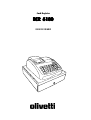 1
1
-
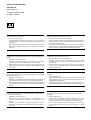 2
2
-
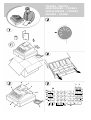 3
3
-
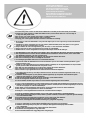 4
4
-
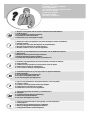 5
5
-
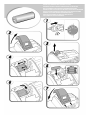 6
6
-
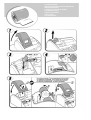 7
7
-
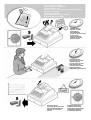 8
8
-
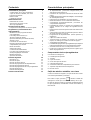 9
9
-
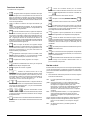 10
10
-
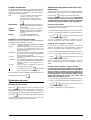 11
11
-
 12
12
-
 13
13
-
 14
14
-
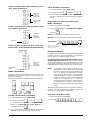 15
15
-
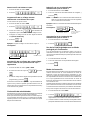 16
16
-
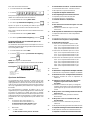 17
17
-
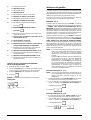 18
18
-
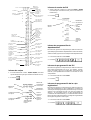 19
19
-
 20
20
-
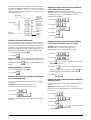 21
21
-
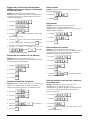 22
22
-
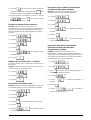 23
23
-
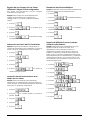 24
24
-
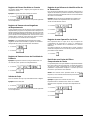 25
25
-
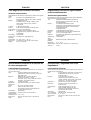 26
26
-
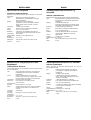 27
27
-
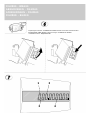 28
28
-
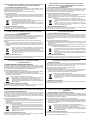 29
29
-
 30
30
Olivetti ECR 6100 El manual del propietario
- Categoría
- Cajas registradoras
- Tipo
- El manual del propietario
Artículos relacionados
-
Olivetti ECR 6700 El manual del propietario
-
Olivetti ECR 7900 El manual del propietario
-
Olivetti ECR 5300 El manual del propietario
-
Olivetti ECR 5100 El manual del propietario
-
Olivetti ECR 6800 El manual del propietario
-
Olivetti ECR 5700 El manual del propietario
-
Olivetti ECR 7700LD Eco El manual del propietario
-
Olivetti ECR 7700 El manual del propietario
-
Olivetti ECR 6900 El manual del propietario
-
Olivetti ECR 5900 El manual del propietario